Onkyo TX-NR474 User Manual [ru]
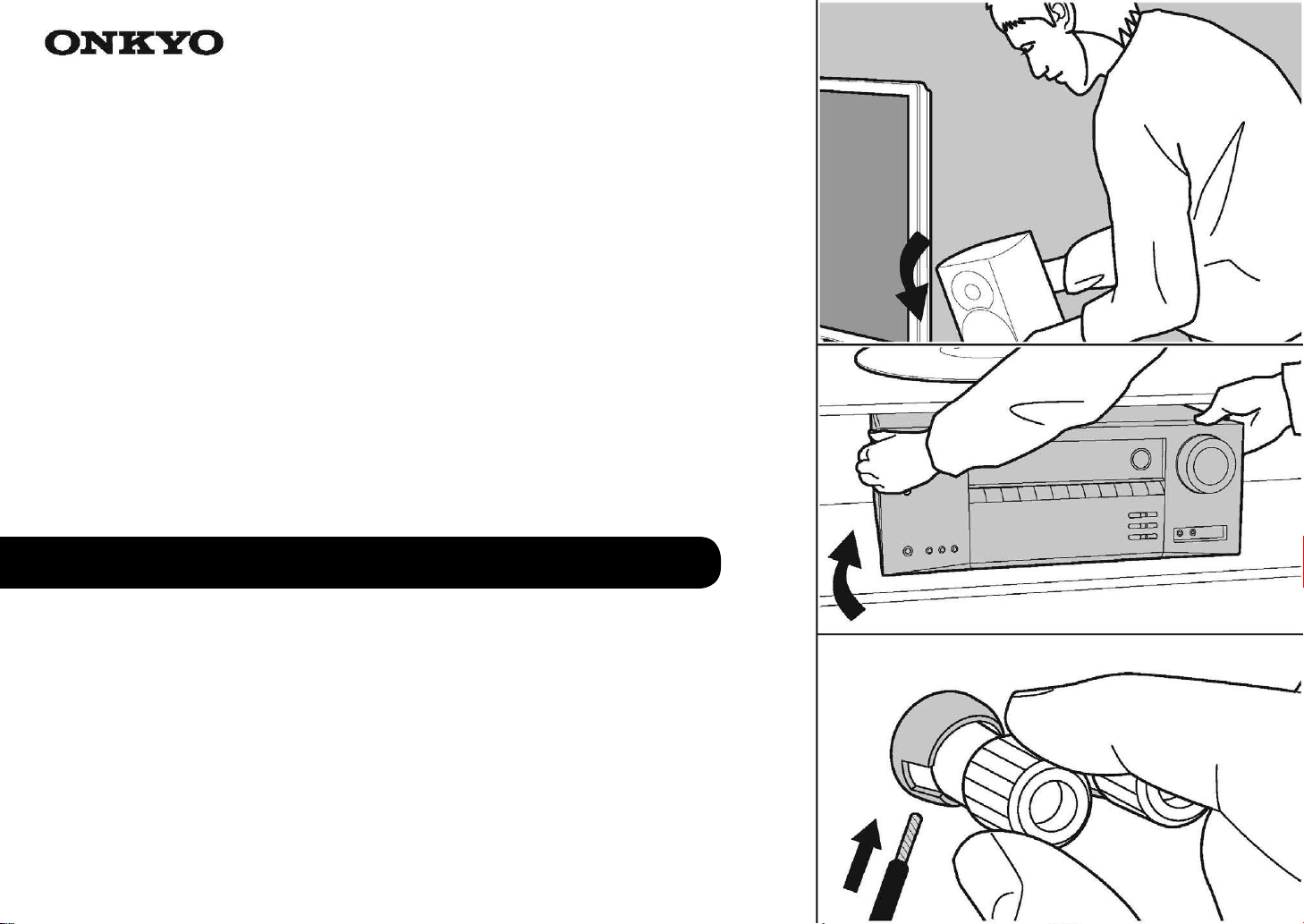
Сетевой AV ресивер
Onkyo
TX-NR474
Инструкция пользователя
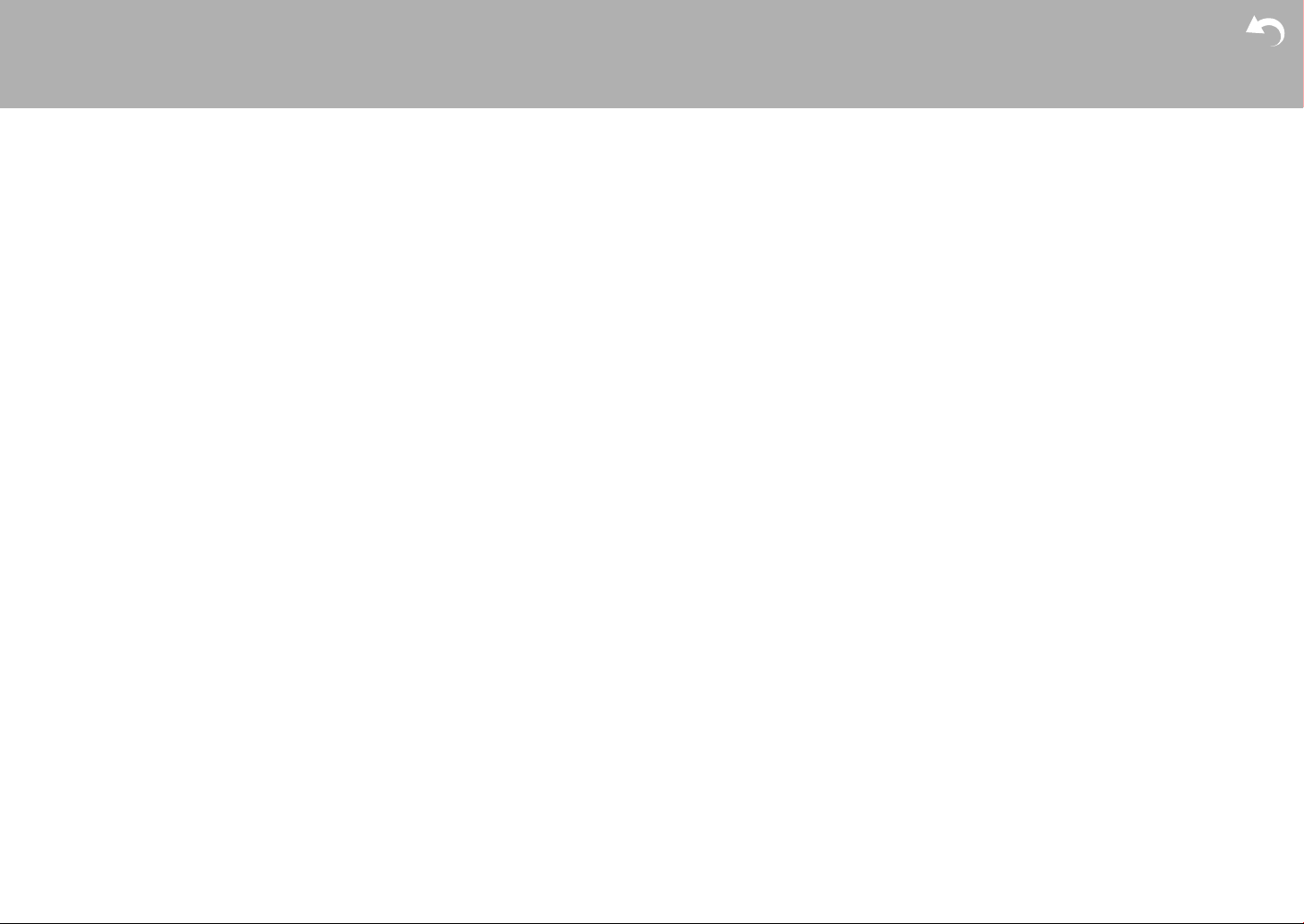
> Начало работы > Названия элементов > Установка > Первоначальная настройка
> Воспроизведение
Дополнительная настройка | Аппаратное обновление | Другое
Содержание
Начало работы ....................................................2
Комплектация .......................................................3
Названия элементов ..........................................4
Названия элементов .............................................4
Установка .............................................................8
Процедура установки ...........................................8
Шаг 1. Размещение акустических систем ...........9
Шаг 2. Подключение акустических систем .......14
Шаг 3. Подключение телевизора
и AV компонентов ................................................15
Первоначальная настройка ............................20
Первоначальная настройка с помощью мастера
установки Auto Start-up Wizard ...........................20
Воспроизведение .............................................22
Воспроизведение сигнала AV компонентов ......22
Воспроизведение BLUETOOTH® ......................23
Интернет-радио...................................................24
Spotify...................................................................26
Функция AirPlay ...................................................27
Воспроизведение с USB устройств ...................28
Прослушивание AM/FM радиовещания ............30
Музыкальный сервер ..........................................33
Дополнительная информация
о функциях плеера .............................................35
Режимы прослушивания ...................................36
Дополнительные настройки ...........................54
Меню настройки ..................................................54
Краткое меню .....................................................70
Сетевые (web) настройки ...................................72
Обновление прошивки ПО .................................73
Дополнительная информация .......................76
Дополнительная информация ...........................76
Прочее .................................................................77
Неполадки и способы их устранения ...............77
Общие технические характеристики .................82
Справочная информация ..................................84
2
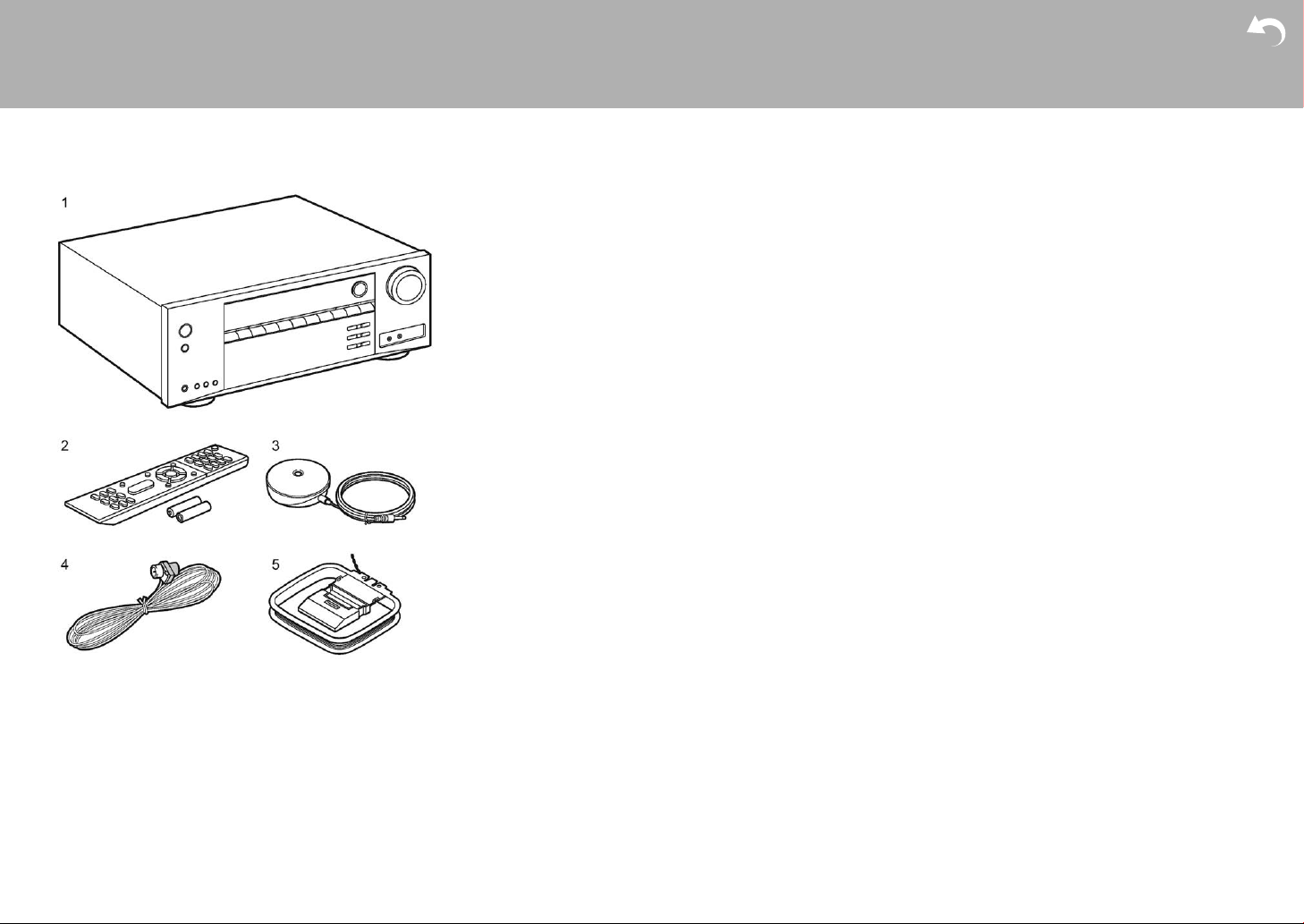
> Начало работы > Названия элементов > Установка > Первоначальная настройка
> Воспроизведение
Что в упаковке (комплектация)
1. Основной блок (1)
2. Пульт ДУ (RC-956R) (1), батарейки (AAA/R03) (2)
3. Настроечный микрофон (1)
• Используется в ходе первоначальной настройки
4.Комнатная FM антенна (1)
5.Рамочная АМ антенна (1)
• Краткое руководство по быстрому запуску (1)
* Этот документ является онлайн инструкцией пользователя. Эта инструкцией пользователя не прилагается в комплекте и доступна только в сети.
Информация:
• Подключайте акустические системы с импедансом
от 4 до 16 Ом.
• Кабель питания следует подключать только по
завершении выполнения всех подключений.
• Мы не несем ответственности за повреждения, при-
чиной которых стало подключение оборудования
других производителей.
• Дополнительные функции могут быть доступны
после обновления программного обеспечения.
Некоторые функции и контент могут быть недоступны в случае прекращения работы провайдера
в будущем. Более того, доступные сервисы могут
варьироваться в зависимости от региона использования устройства.
• Детали обновления программного обеспечения бу-
дут размещаться на нашем веб-сайте и через иные
методы оповещения позднее.
• Технические характеристики и внешний вид устрой-
ства могут быть изменены без предварительного
уведомления.
• Мы планируем в последующих обновлениях про-
граммного обеспечения предоставить поддержку
для воспроизведения аудио формата Dolby Atmos
на данном устройстве. Более подробную информацию вы можете найти на нашем веб-сайте.
3
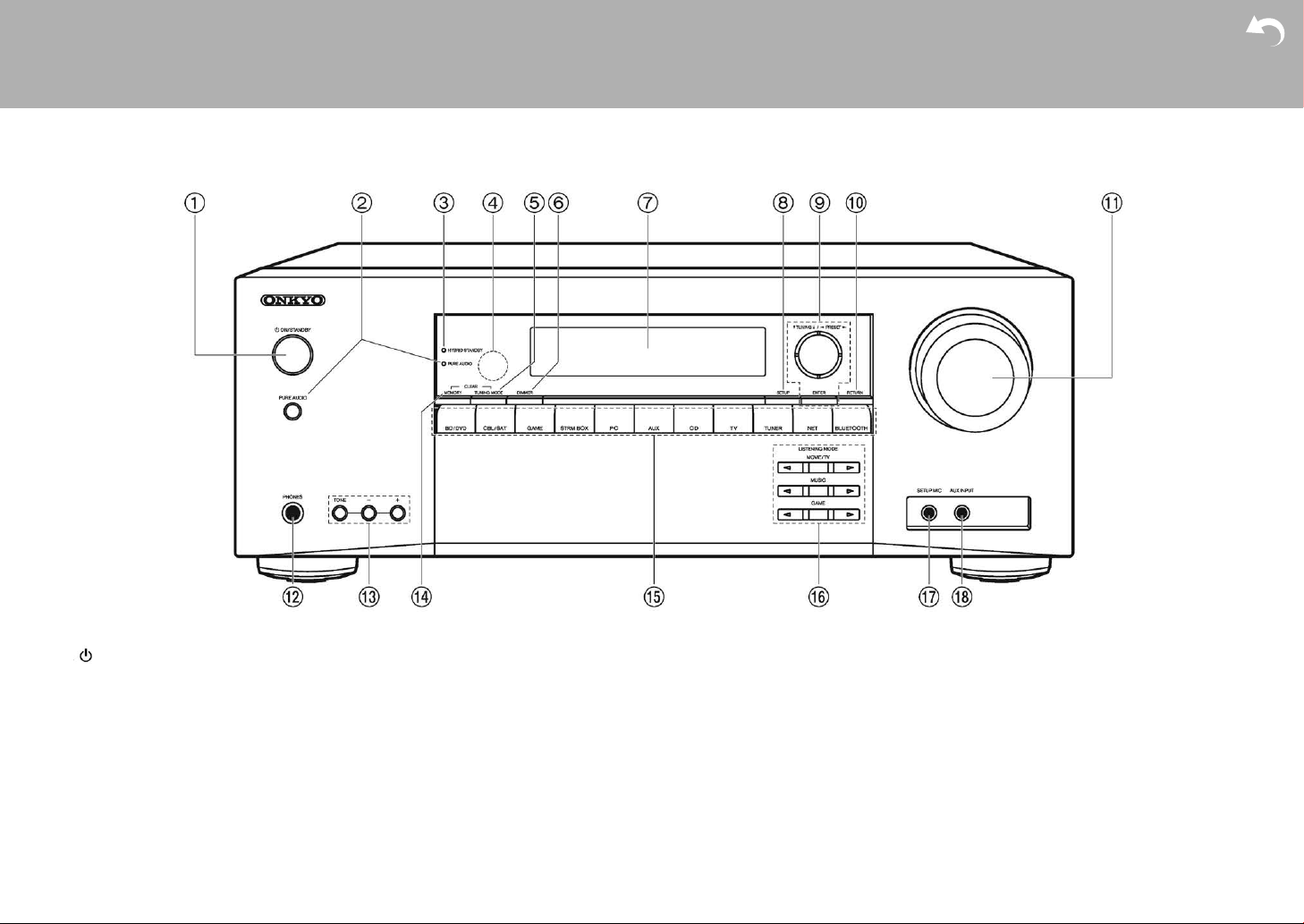
> Начало работы > Названия элементов > Установка > Первоначальная настройка
> Воспроизведение
Дополнительная настройка | Аппаратное обновление | Другое
Названия деталей
Передняя панель
1. Кнопка ON / STANDBY: Для включения устройства или переключения его в режим
ожидания.
2. Кнопка / Индикатор PURE AUDIO. Переключает устройство в режим Pure Audio
(Стр. 39).
3. Индикатор HYBRID STANDBY: Этот индикатор горит при переходе устройства в режим ожидания и в случае активации функций, которые продолжают работать даже
в режиме ожидания, например, HDMI Standby Through (сквозной пропуск) и Network
Standby (сетевой режим ожидания).
4. Приемный датчик пульта ДУ
• Диапазон работы пульта около 5 метров при отклонении до 20° по вертикали
и до 30° по горизонтали.
5. Кнопка TUNING MODE: переключает режим настройки в AM/FM диапазонах — ручной / втоматический
4
6. Кнопка DIMMER: изменяет яркость дисплея в три градации. Совсем отключить его
невозможно.
7. Дисплей (Стр. 5)
8. Кнопка SETUP: используется при задании настроек. Можно вывести на телевизор
и на дисплей расширенные настройки, улучшим отображение (стр. 54).
9. Кнопки стрелок курсора ( / / / ), и кнопка ENTER: двигают курсор и под-
тверждают выбор. При прослушивании AM/FM передач, служат для настройки на
станции — TUNER (стр. 30)
10. Кнопка RETURN: возвращает дисплей на предыдущий уровень
11. MASTER VOLUME — ручка регулировки уровня громкости.
12. Разъем PHONES: Подключите к этому разъему стереофонические наушники со
стандартным штекером (6.3 мм).
13. Кнопки TONE и TONE LEVEL: регулировки тембра в фронтальных колонках.
14. Кнопка MEMORY: регистрирует радиостанции и стирает их.
15. Кнопки селектора входов
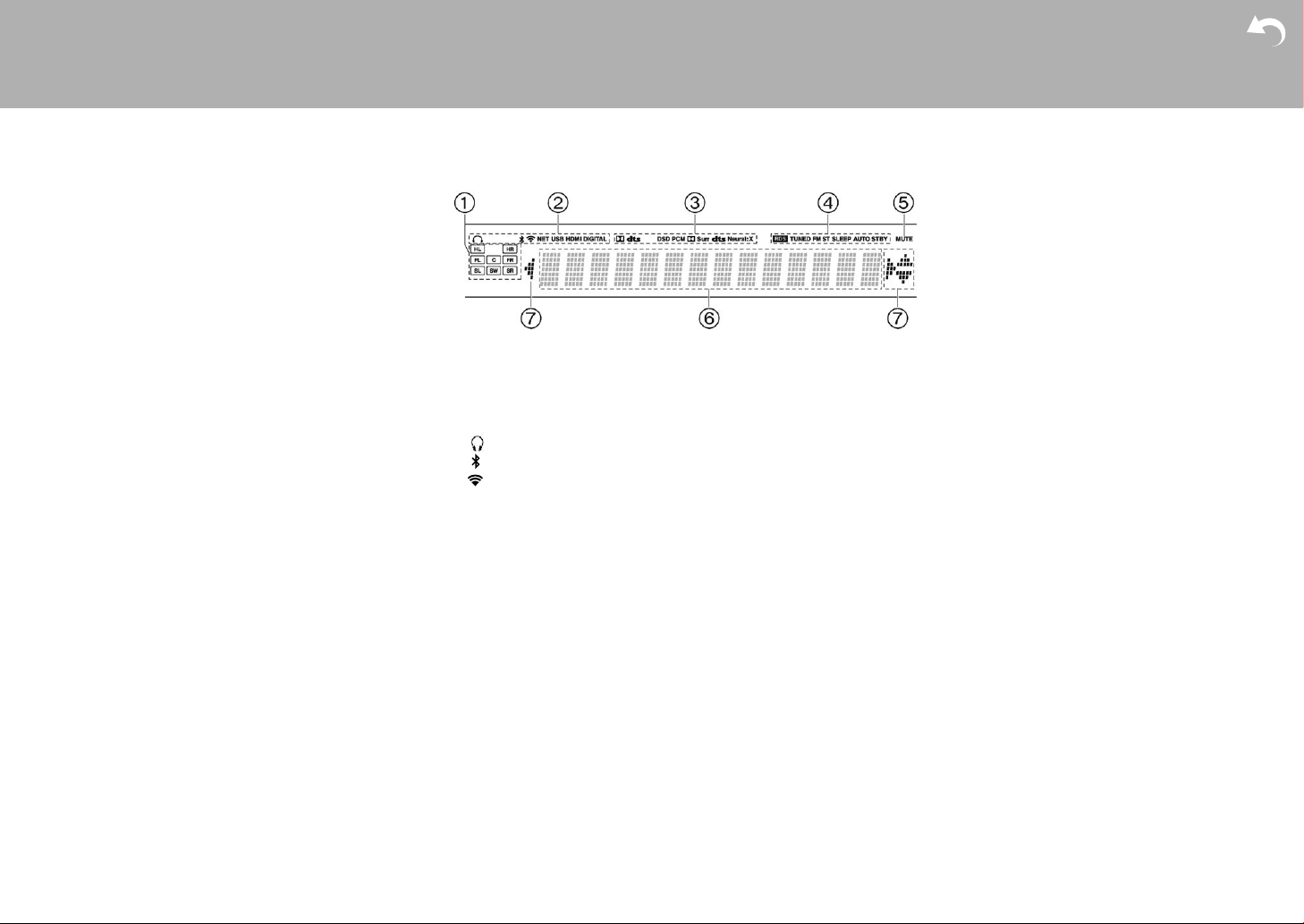
> Начало работы > Названия элементов > Установка > Первоначальная настройка
> Воспроизведение
16. Кнопки LISTENING MODE: для переключения
режимов прослушивания. Предназначены для
выбора режима прослушивания. (Стр. 36)
17. Гнездо SETUP MIC: для подключения измерительного микрофона
18. AUX INPUT разъемы: можно подключить видеокамеру или другие устройства, используя кабель
с разъемами мини-джек (3.5 мм)
Дисплей
1. Дисплей колонок / каналов (Speaker/Channel): отображает выходные каналы, соответствующие выбранному режиму прослушивания.
2. Загорается в следующих случаях.
: Загорается, когда подсоединены наушники.
: Когда есть соединение по BLUETOOTH.
: Когда есть соединение по Wi-Fi.
NET: когда выбран вход «NET» селектором и ресивер подсоединен к сети. Этот индикатор будет мигать, если соединение
неправильное.
USB: когда выбран вход «NET» селектором и ресивер подсоединен по USB и выбрано USB устройство. « Этот индикатор будет
мигать, если USB соединение неправильное.
HDMI: когда поступают HDMI сигналы и выбран входной селектор
HDMI.
DIGITAL: когда на вход поступают цифровые сигналы и выбран
входной селектор цифрового входа.
3. Загорается в соответствии с типом входного цифрового аудио
сигнала и режима прослушивания
4. Загорается в следующих случаях.
RDS – Горит, когда принимается вещание RDS
TUNED: идет прием AM/FM радио.
FM ST – Горит, когда принимается стереофоническое FM вещание
SLEEP: таймер сна установлен.
AUTO STBY: режим Auto Standby включен.
5. MUTING: мигает при приглушении звука.
6. Дисплей: отображает различную информацию о входных сигналах.
7. Может загораться при проведении операций с входным селектором «NET».
5
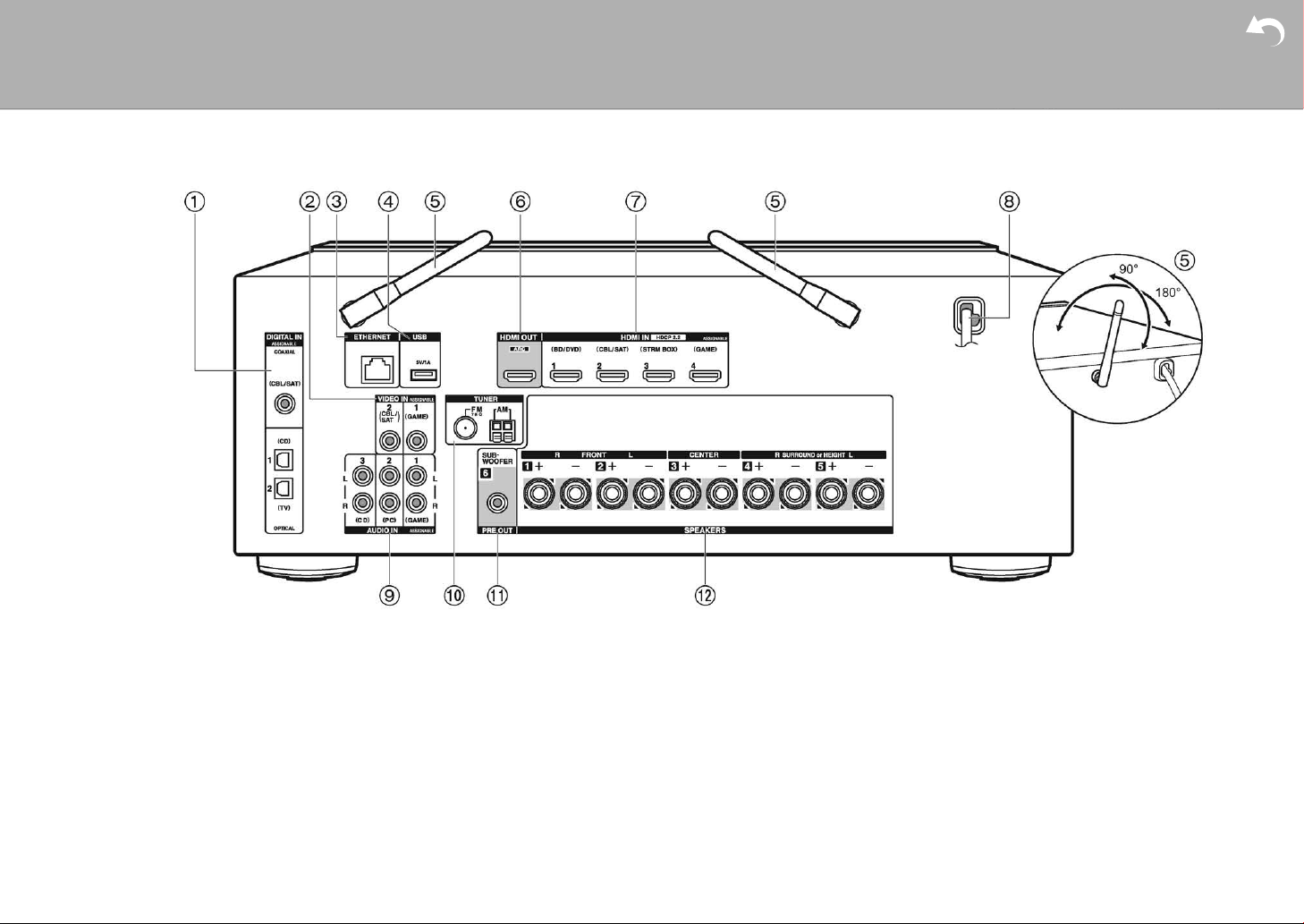
> Начало работы > Названия элементов > Установка > Первоначальная настройка
> Воспроизведение
Дополнительная настройка | Аппаратное обновление | Другое
Задняя панель
1. Разъемы DIGITAL IN OPTICAL / COAXIAL: Для приема цифровых аудио сигналов
от TV или AV компонентов по цифровому оптическому или коаксиальному кабелю
2. Разъем VIDEO IN: Разъем композитного аналогового видео входа.
3. Порт ETHERNET: для соединения с локальной сетью кабелем Ethernet.
4. USB порт: для подсоединения USB накопителей, чтобы воспроизводить с них
музыкальные файлы. USB устройства могут получать питание (5V/1A) при подсоединении кабелем.
5. Антенна беспроводной связи: Для соединения по сети Wi-Fi или при использовании
Bluetooth-оснащенных устройств. Выберите угол наклона в соответствии со статусом соединения.
6. Разъемы HDMI OUT: Для передачи цифровых аудио и видео сигналов между ресивером и ТВ по кабелю HDMI.
Разъем COMPONENT VIDEO IN: Разъем компонентного аналогового видео входа.
6
7. Разъемы HDMI IN: Для передачи цифровых аудио и видео сигналов между ресивером и AV компонентами по кабелю HDMI.
8. Сетевой шнур.
9. Разъем AUDIO IN: Разъем для аналогового аудио входа от телевизора или AV
компонента.
10. TUNER AM/FM — Разъемы FM антенна (75 Ом) и АМ антенна: для подсоединения
прилагаемых антенн.
11. Разъем SUBWOOFER PRE OUT: Для подсоединения активного сабвуфера.
12. Клеммы SPEAKERS: для подсоединения комплекта АС колоночными кабелями.
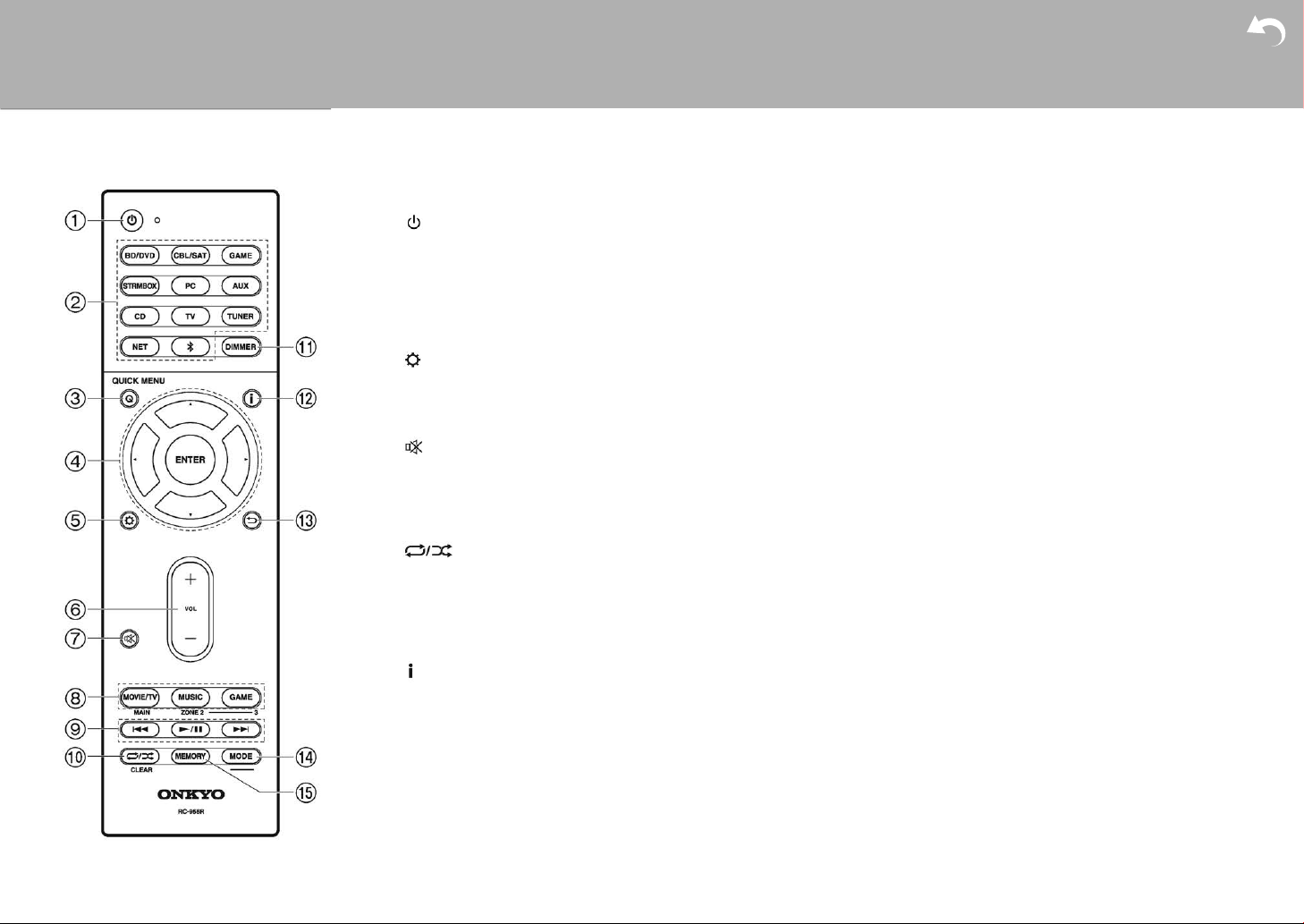
> Начало работы > Названия элементов > Установка > Первоначальная настройка
> Воспроизведение
Пульт дистанционного управления
1. Кнопка ON/STANDBY: Переключает ресивер между
ждущим режимом standby и включением.
2. Кнопки селектора входов: для выбора входного источника
для ресивера
3. Кнопка Q (QUICK MENU): для выполнения часто используемых настроек на экране TV
4. Кнопки стрелок управления курсором / / / , и кноп-
ка ENTER
5. Кнопка
настройки (стр. 54)
6. Кнопки VOLUME +/- Используйте для установки громкости прослушивания. Они также отменяют приглушение
звука.
7. Кнопка
для отмены приглушения.
8. Кнопки режимов прослушивания LISTENING MODE:
для выбора режимов прослушивания (стр. 36).
9. Кнопка PLAY: для управления воспроизведением с музыкального сервера или через USB
10. Кнопка : для управления повторным или случайным воспроизведением с музыкального сервера или через USB.
Кнопка CLEAR: для стирания всех символов при вводе
текста на ТВ экране.
11. Кнопка DIMMER: изменяет яркость дисплея в три градации. Совсем отключить его невозможно.
12. Кнопка
пользуется для управления RDS (стр. 31).
13. Кнопка RETURN: возвращает дисплей к предыдущему
состоянию.
14. Кнопка MODE: позволяет переключать автоматическую
и ручную настройки на радиостанции.
15. Кнопка MEMORY: для регистрации радиостанции (запоминания пресета).
: выводит на дисплей расширенное меню
: Временно приглушает звук. Нажмите еще раз
: переключает информацию на дисплее и ис-
• Кнопки MAIN/ZONE 2 для управления мультизонными
функциями в данной модели не используются.
7
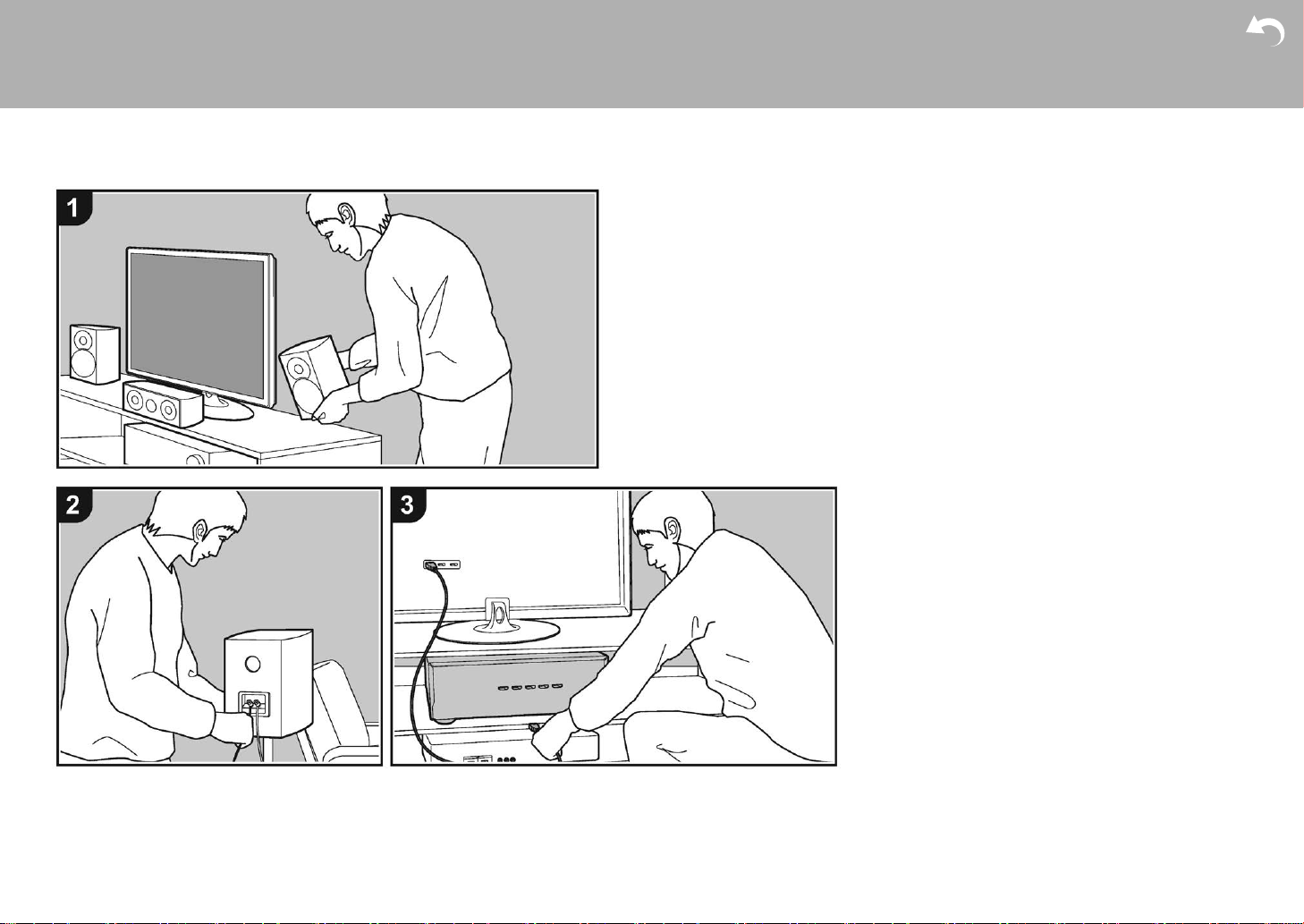
> Начало работы > Названия элементов > Установка > Первоначальная настройка
> Воспроизведение
Дополнительная настройка | Аппаратное обновление | Другое
Процедура установки
Этот ресивер может быть использован несколькими
способами, в зависимости от расположение акустических систем, которые вы устанавливаете, и от подключения к внешним устройствам. Прочитайте следующие
шаги, чтобы сделать процесс установки более гладким.
Шаг 1: Размещение акустических систем
Выберите вариант размещения, который подходит
для акустических систем, которые вы устанавливаете
и для условиях, в которых они будут использоваться.
Выберите один из вариантов, представленных на страницах 9 -12, а затем установите акустические системы,
обращаясь к иллюстрациям и пояснениям на соответствующих страницах. В числе вариантов расположения
колонок имеются системы, которые используют тыловые акустические системы и верхние каналы. Также
доступны и другие комбинации, приведенные в разделе
«Комбинации акустических систем» на стр. 13.
Шаг 2: Подключение акустических систем
Подключите акустические системы к данному устройству. Процесс подключения пройдет спокойнее, если вы
обратитесь к иллюстрациям и объяснениям и подготовите заранее необходимые кабели.
Шаг 3: Подключите ТВ и AV-компоненты
Обратитесь к стр. 15 -19 для подключения внешних
устройств, таких как ваш телевизор, Blu-ray плеер,
а×также прилагаемые в комплекте аксессуары, такие
как антенны. Процесс подключения пройдет лучше,
если вы обратитесь к иллюстрациям и объяснениям,
заранее узнаете типы подключения внешних устройств,
а также подготовите все необходимые кабели.
8
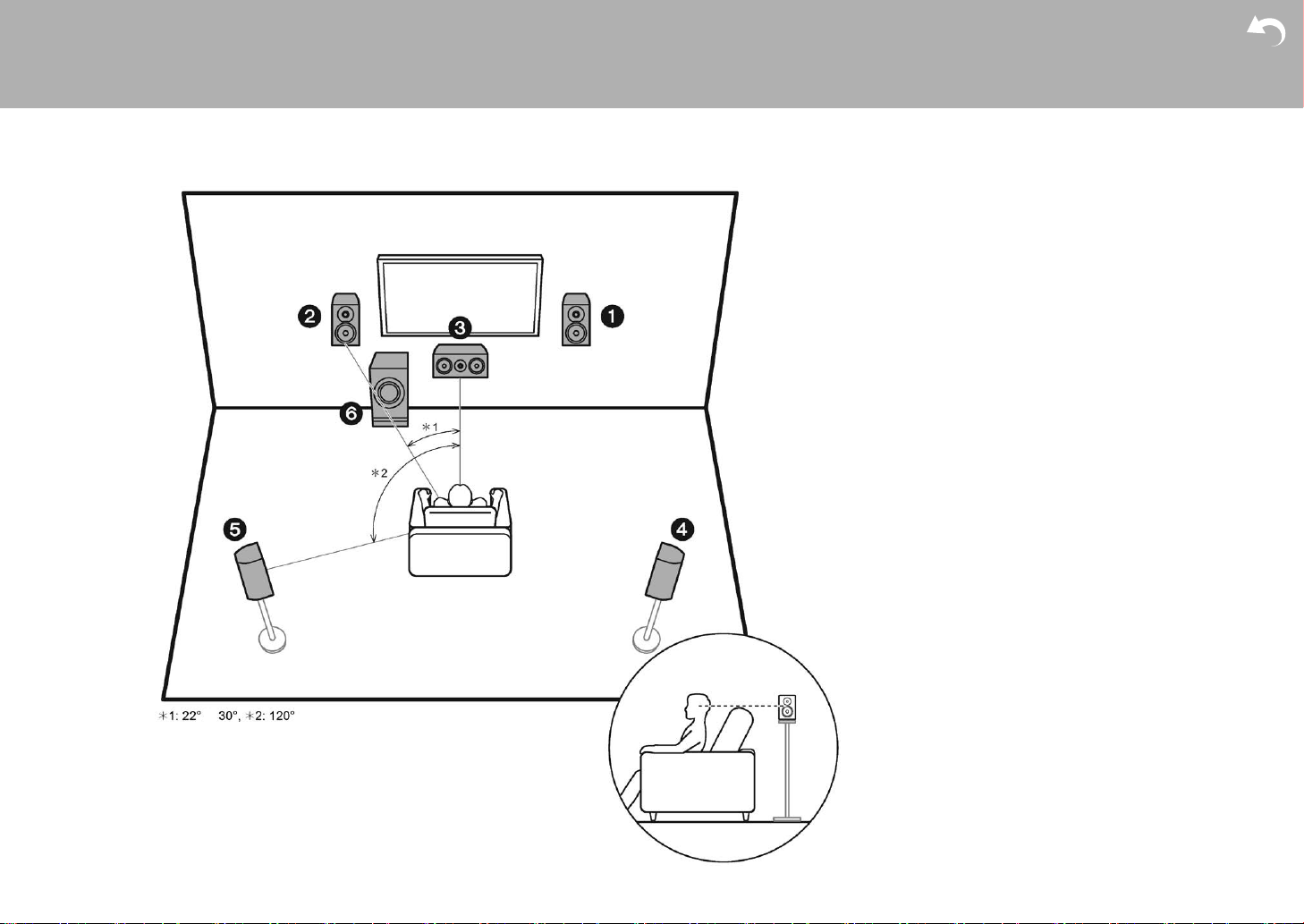
> Начало работы > Названия элементов > Установка > Первоначальная настройка
> Воспроизведение
Шаг 1. Размещение акустических систем
5.1-канальная система
Это 5.1-канальная система, которая является базовой
системой окружающего звука. Фронтальные АС выдают
фронтальный стерео звук, а центральная АС выдает
диалоги и вокал. Тыловые АС создают эффект окружения звуком сзади.
Активный сабвуфер выдает басовые звуки и создает богатое звуковое поле. Фронтальные АС должны
быть расположены на высоте уха, а громкоговорители
окружающего звука следует расположенный чуть выше
высоты уха. Центральная АС должна быть расположена
перед позицией прослушивания и направлена на зрителей. Разместите активный сабвуфер впереди. Размещение его между центральной АС и фронтальными АС
дает вам естественный звук даже при воспроизведении
музыки.
1,2 Фронтальные АС
3, Центральная АС
4,5 Тыловые АС
6 Активный сабвуфер
–
9
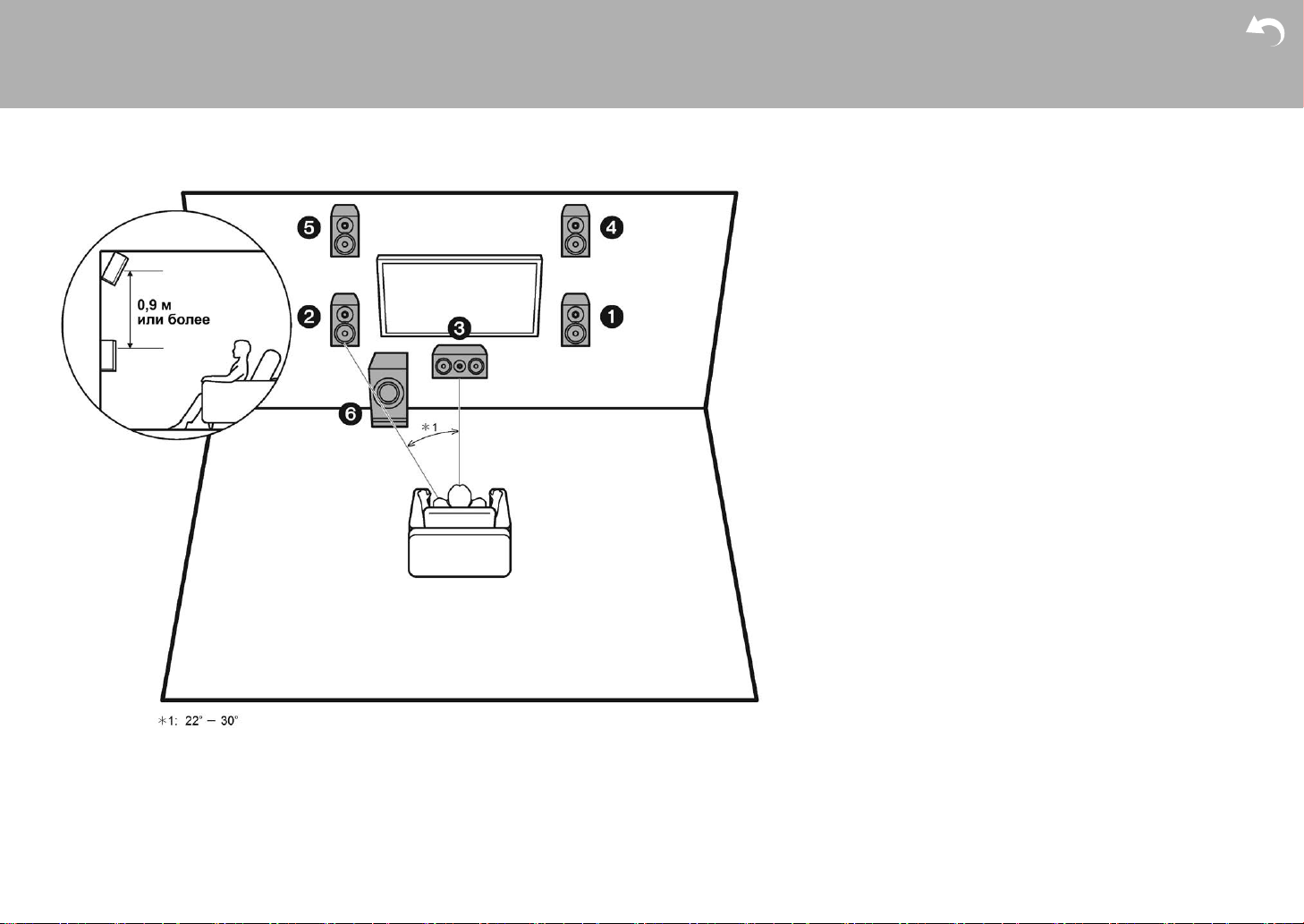
> Начало работы > Названия элементов > Установка > Первоначальная настройка
> Воспроизведение
Дополнительная настройка | Аппаратное обновление | Другое
3.1.2- канальная система -1
(с верхними АС - Front High Speakers)
Это 3.1-канальная система окружающего звука, состоящая из фронтальных АС, центральной АС и активного
сабвуфера, с добавлением фронтальных верхних АС –
одного из типов верхних АС.
Фронтальные верхние колонки должны быть расположен как минимум на 0,9 м выше, чем фронтальные АС.
Фронтальные верхние колонки должны быть расположен непосредственно над фронтальными АС и установлены в направлении места для прослушивания.
Dolby Atmos (5.1.2 каналов для воспроизведения),
который реализует наиболее современный 3D объемный звук, если формат входного сигнала Dolby Atmos.
С форматами, иными чем Dolby Atmos, вы можете
по-прежнему создавать звуковое поле за счет выдачи
звука из верхних колонок при выборе режима Dolby
Surround.
• Мы планируем поддерживать формат Dolby Atmos
аудио через обновления прошивки для данного
устройства. После обновления прошивки ПО, при
установке верхних АС, вы сможете выбрать режим
прослушивания Dolby Atmos, который реализует
самый современный 3D-звук, включая верхние
источники звука, когда входной формат записи
также Dolby Atmos. Посетите наш сайт для получения более подробной информации об обновлениях
прошивки ПО.
10
1,2 Фронтальные АС
3 Центральная АС
4,5 Фронтальные верхние АС
6 Активный сабвуфер
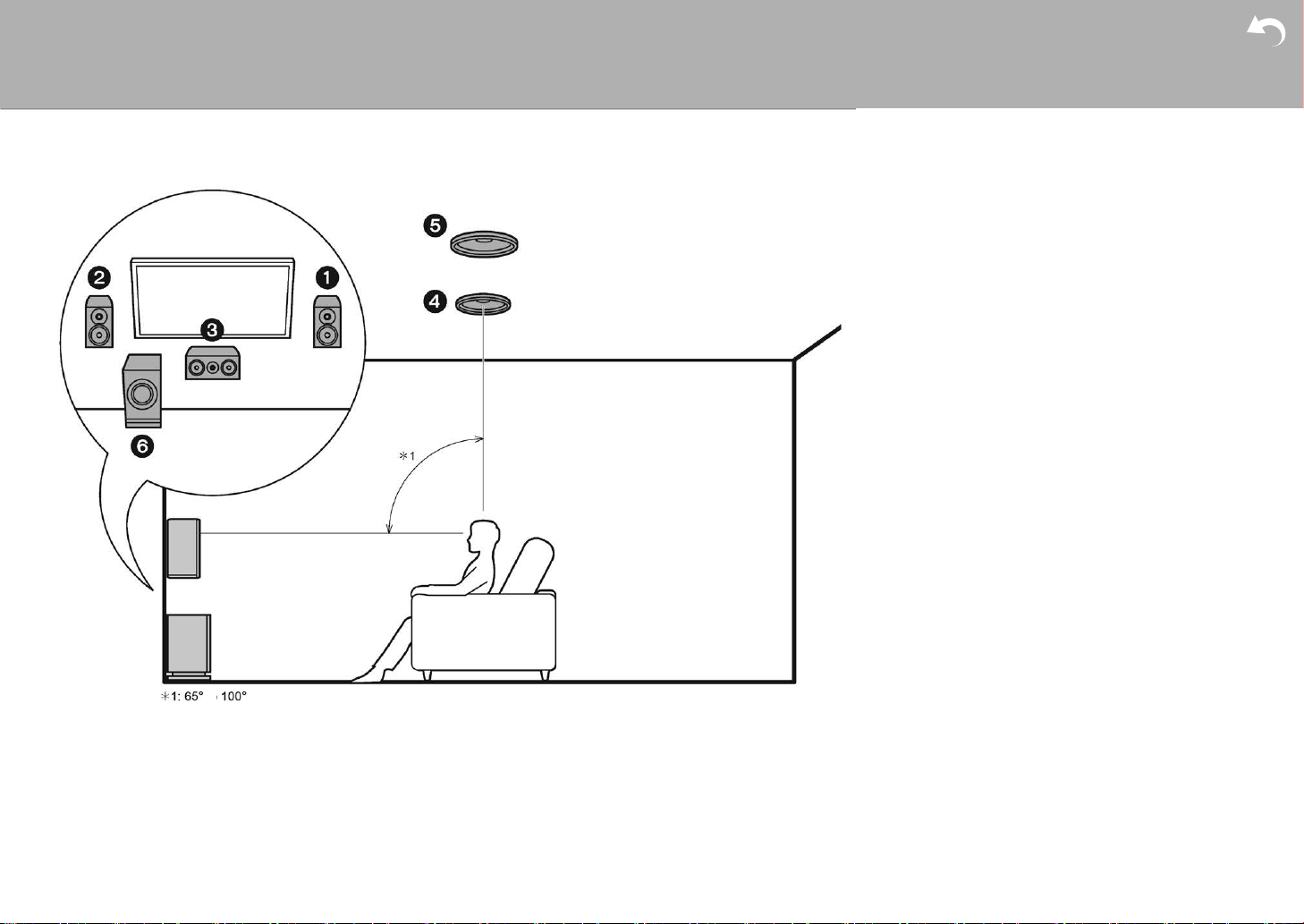
> Начало работы > Названия элементов > Установка > Первоначальная настройка
> Воспроизведение
3.1.2- канальная система - 2
(с потолочными АС - Ceiling Speakers)
Это 3.1-канальная система окружающего звука, состоящая из фронтальных АС, центральной АС и активного
сабвуфера, с добавлением средних верхних АС — одного из типов верхних АС.
Средние верхние колонки должны быть расположены
прямо над местом для прослушивания. Расстояние
между этой парой должно быть равно расстоянию между фронтальными АС.
• Мы планируем поддерживать формат Dolby Atmos
аудио через обновления прошивки для данного
устройства. После обновления прошивки ПО, при
установке верхних АС, вы сможете выбрать режим
прослушивания Dolby Atmos, который реализует
самый современный 3D-звук, включая верхние
источники звука, когда входной формат записи
также Dolby Atmos. Посетите наш сайт для получения более подробной информации об обновлениях
прошивки ПО.
• Dolby Laboratories рекомендует установить верхние
АС подобного типа для достижения наилучшего
эффекта от формата Dolby Atmos.
1,2 Фронтальные АС
3 Центральная АС
4,5 Средние верхние АС
6 Активный сабвуфер
–
11
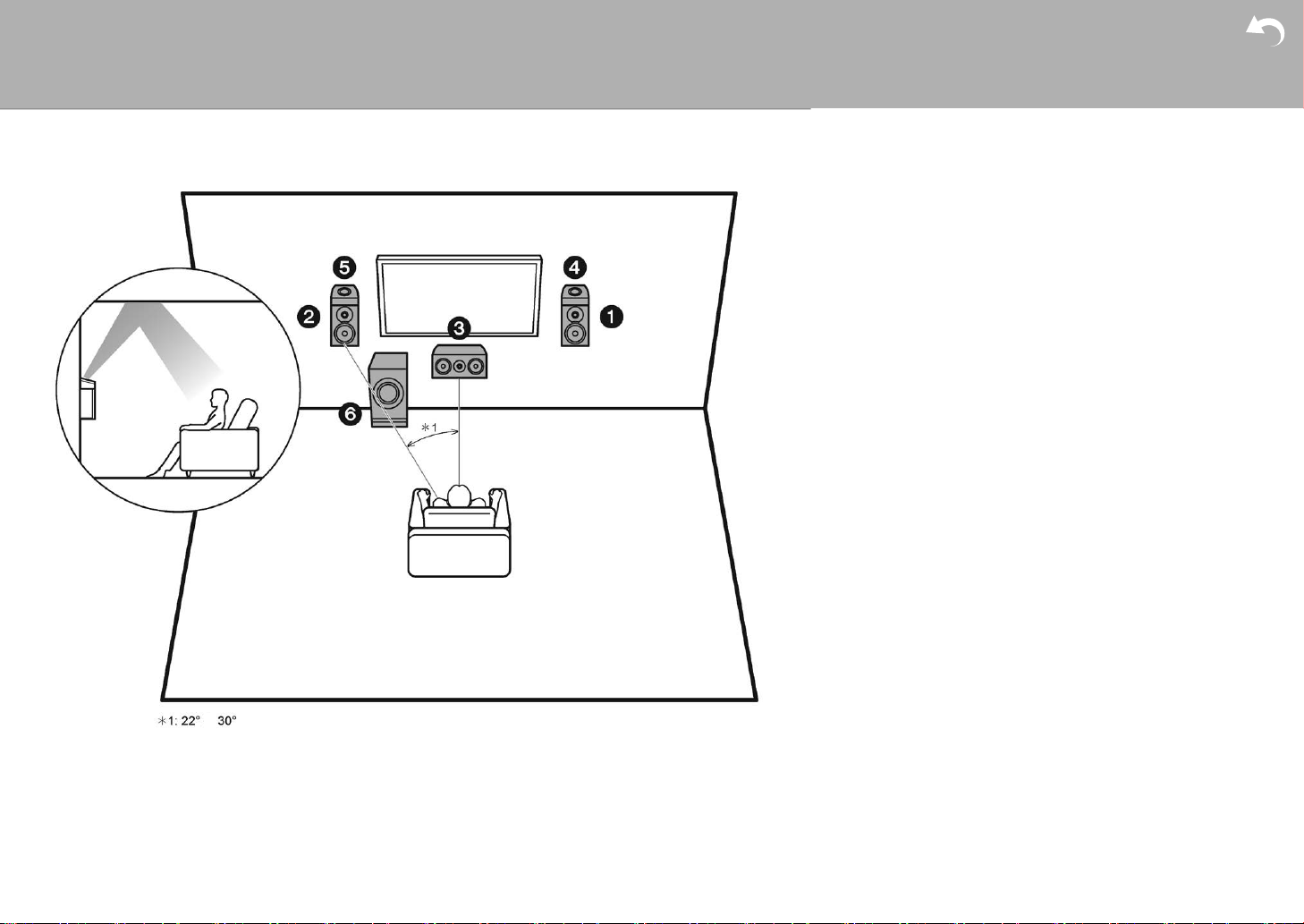
> Начало работы > Названия элементов > Установка > Первоначальная настройка
> Воспроизведение
Дополнительная настройка | Аппаратное обновление | Другое
3.1.2- канальная система - 3
(с Dolby-оснащенными АС (Dolby Speakers))
Это 3.1-канальная система окружающего звука, состоящая из фронтальных АС, центральной АС и активного
сабвуфера, с добавлением Dolby-оснащенных АС — одного из типов верхних АС. Dolby-оснащенные АС — это
особый тип колонок, сконструированных так, чтобы
излучать звук в потолок, отразившись от которого он
будет казаться пришедшим сверху. Dolby-оснащенные
АС должны быть расположены прямо над фронтальными АС.
• Мы планируем поддерживать формат Dolby Atmos
аудио через обновления прошивки для данного
устройства. После обновления прошивки ПО, при
установке верхних АС, вы сможете выбрать режим
прослушивания Dolby Atmos, который реализует
самый современный 3D-звук, включая верхние
источники звука, когда входной формат записи
также Dolby Atmos. Посетите наш сайт для получения более подробной информации об обновлениях
прошивки ПО.
12
1,2 Фронтальные АС
3 Центральная АС
4,5 Dolby-оснащенные АС (Фронтальные)
6 Активный сабвуфер
–
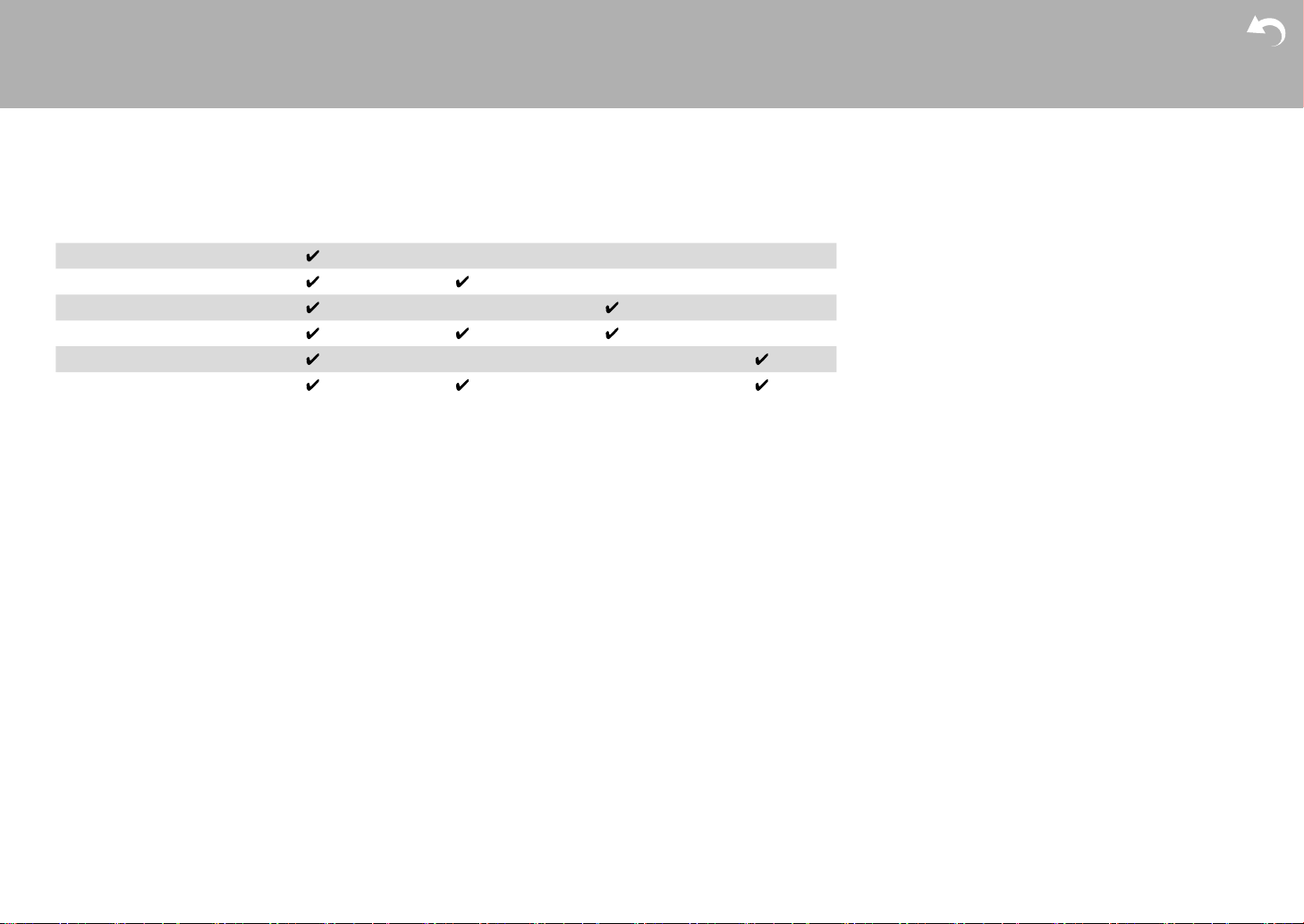
> Начало работы > Названия элементов > Установка > Первоначальная настройка
> Воспроизведение
Комбинации акустических систем
Число каналов АС Фронтальные Центральный Тыловые Верхние
2.1 каналов
3.1 каналов
4.1 каналов
5.1 каналов
2.1.2 каналов
3.1.2 каналов
13
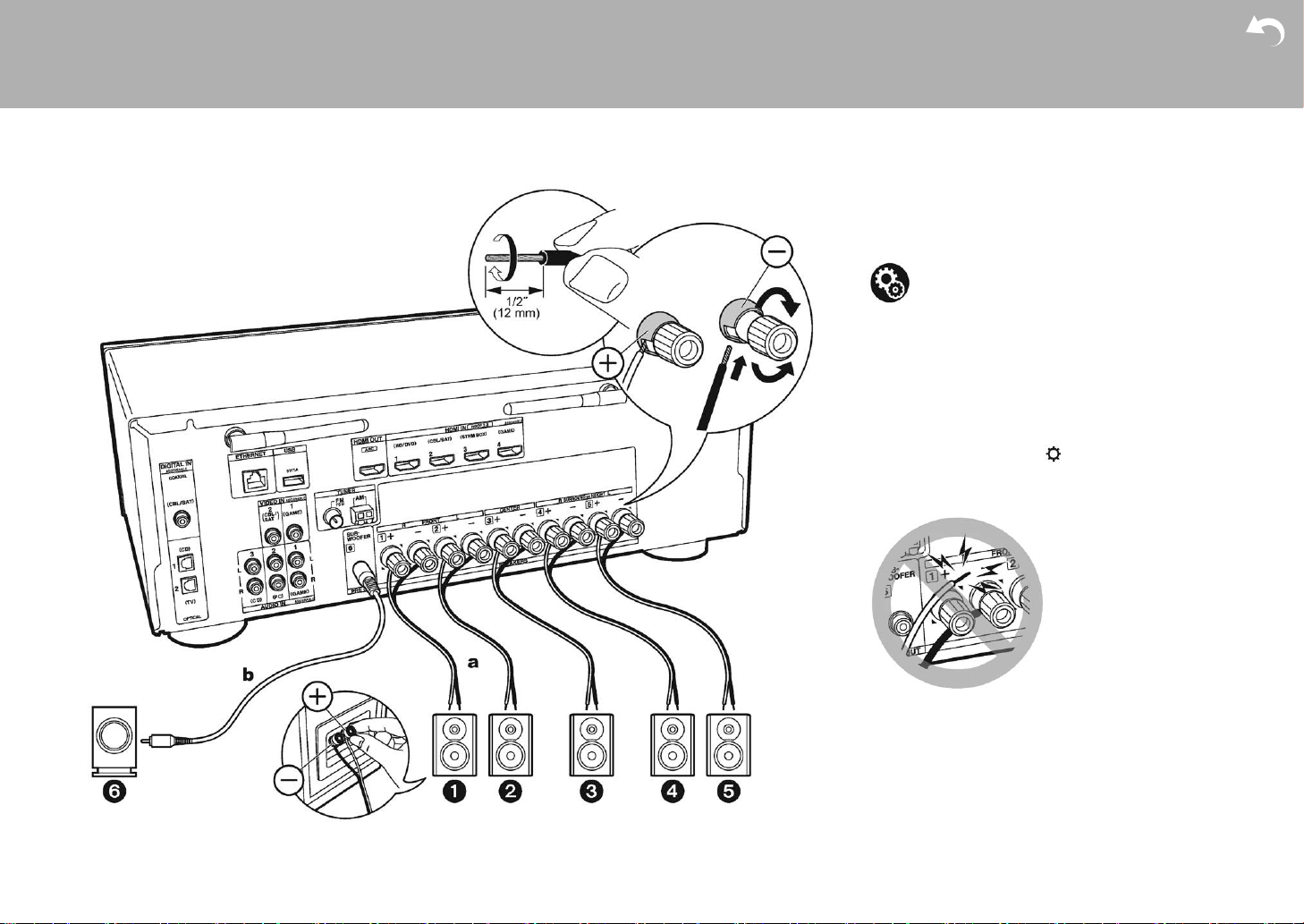
> Начало работы > Названия элементов > Установка > Первоначальная настройка
> Воспроизведение
Дополнительная настройка | Аппаратное обновление | Другое
Шаг 2: Подсоединение акустических систем
Проделайте соединения клемм ресивера с клеммами
акустических систем (+ с + и – с -) для каждого канала.
Если при подсоединении перепутать фазу, то басовый
отклик будет серьезно ослаблен.
Настройка
• Настройки конфигурации АС, которые вы
подсоединили, необходимо проделать в соответствии с процедурой «Первоначальной настройки» — «Initial Setup», в меню «1. AccuEQ
Room Calibration» (стр. 20).
• Если имеются колонки с импедансом от 4 Ом
до 6 Ом, после завершения первоначальной
настройки необходимо ее проделать некоторые настройки в меню «Setup» (стр. 20).
Нажмите кнопку
Speaker» — «Conguration» и задайте значение «Speaker Impedance» в «4ohms».
на пульте, выберите «2.
14
Убедитесь, что зачищенные провода не разлохмачены
и не вылезают из-под клемм при подключении.
Если голые провода касаются задней панели устройства или имеется короткое замыкание плюсового +
и минусового концов кабеля, это может привести к срабатыванию схемы защиты.
a Колоночный кабель, b Сабвуферный кабель.
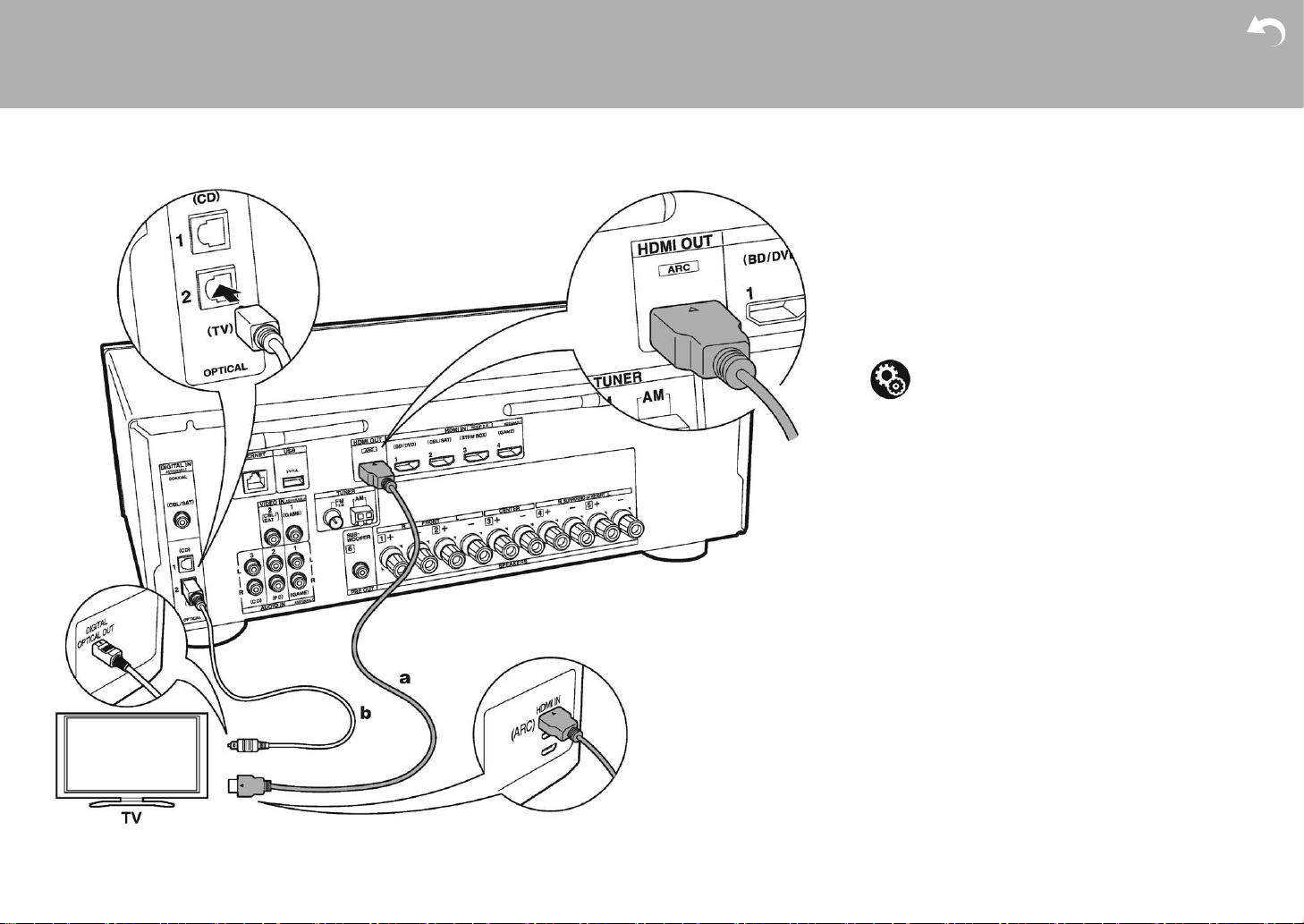
> Начало работы > Названия элементов > Установка > Первоначальная настройка
> Воспроизведение
Шаг 3: Подсоединение телевизора и AV компонентов
1. Подсоединение телевизора
Если у вас телевизор с функцией ARC
(Audio Return Channel):
Для телевизора, поддерживающего ARC (Audio Return
Channel - канал возврата аудио сигнала), используйте
всего один кабель HDMI и соедините его согласно рисунку «а». Выберите на телевизоре HDMI разъем, который
поддерживает ARC (канал возврата аудио сигнала).
Настройка
• Для использования функции ARC необходимо
сделать настройку. Выберите «Yes» в меню «4.
Audio Return Channel» (стр. 21) в меню «Первоначальной настройки» — «Initial Setup».
• Обращайтесь к инструкции на TV за указаниями по подсоединению и по настройке функции
CEC телевизора.
Если у вас телевизор без функции ARC (Audio
Return Channel):
Для телевизора, не поддерживающего ARC (Audio
Return Channel — канал возврата аудио сигнала)*, подсоедините ресивер с помощью кабеля HDMI согласно
рисунку «а» и еще цифрового оптического кабеля «b».
• Соединение с помощью цифрового оптического кабеля не надо делать, если вы будете смотреть телевизор через такие устройства, как приставка кабельного
ТВ (то есть, не используя тюнер, встроенный в ТВ).
a HDMI кабель, b Цифровой оптический кабель.
(*) Функция ARC: Эта функция передает ТВ аудио сигналы
через кабель HDMI, так что вы можете воспроизводить
аудио с телевизора через этот ресивер. Подключение к ARC
совместимому телевизору осуществляется всего одним
кабелем HDMI. Обратитесь к Инструкции по эксплуатации
вашего ТВ за указаниями по подсоединению и по настройке,
если он поддерживает ARC.
15
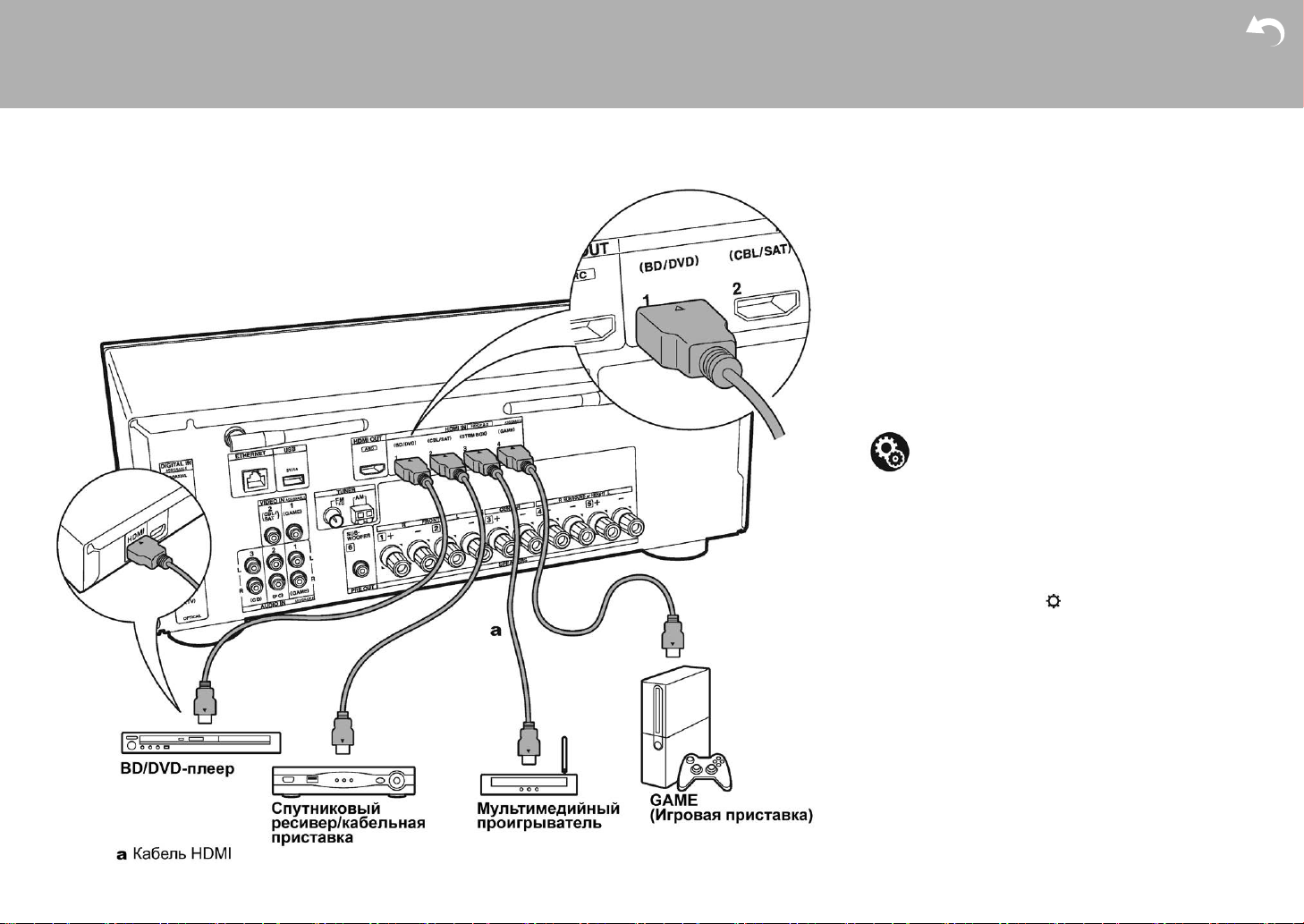
> Начало работы > Названия элементов > Установка > Первоначальная настройка
> Воспроизведение
Дополнительная настройка | Аппаратное обновление | Другое
2. Подключение HDMI AV компонентов
Это пример подключения аудио/видео компонентов,
оснащенных HDMI разъемом. При выполнении подключения аудио/видео компонентов, соответствующих
стандарту CEC (Consumer Electronics Control)*, вы
сможете воспользоваться такими функциями как HDMI
CEC и HDMI Standby Through, которые позволят вам
воспроизвести видео и аудио сигнал AV компонентов
на телевизоре при переключении самого компонента
в режим ожидания.
• Для воспроизведения видео материала 4K или
1080p используйте высокоскоростной HDMI кабель.
Настройка
• Если выбрано «Yes» в строке меню «4. Audio
Return Channel» в меню «Первоначальной
настройки» — «Initial Setup». (стр. 21), функции HDMI CEC и HDMI Standby Through будут
автоматически активированы. Если выбрано
«No, Skip», необходимы дополнительные настройки в меню Setup после завершения этапа
«Первоначальной настройки» — Initial Setup.
Нажмите кнопку
«5. Hardware» — «HDMI».
• Для воспроизведения окружающего звука,
например, Dolby Digital, необходимо выбрать
настройку «Bitstream output» на подключенном Blu-ray Disc проигрывателе или другом
устройстве.
на пульте, и выберите
16
(*) Функция HDMI CEC: с ее помощью можно управлять такими
функциями, как связь переключения входов с помощью
селектора с плеерами, удовлетворяющими стандарту CEC,
выбирать выдачу аудио от телевизора или от этого ресивера, а также регулировать громкость с пульта телевизора, совместимого с CEC, или автоматически переводить ресивер
в режим standby при выключении телевизора.
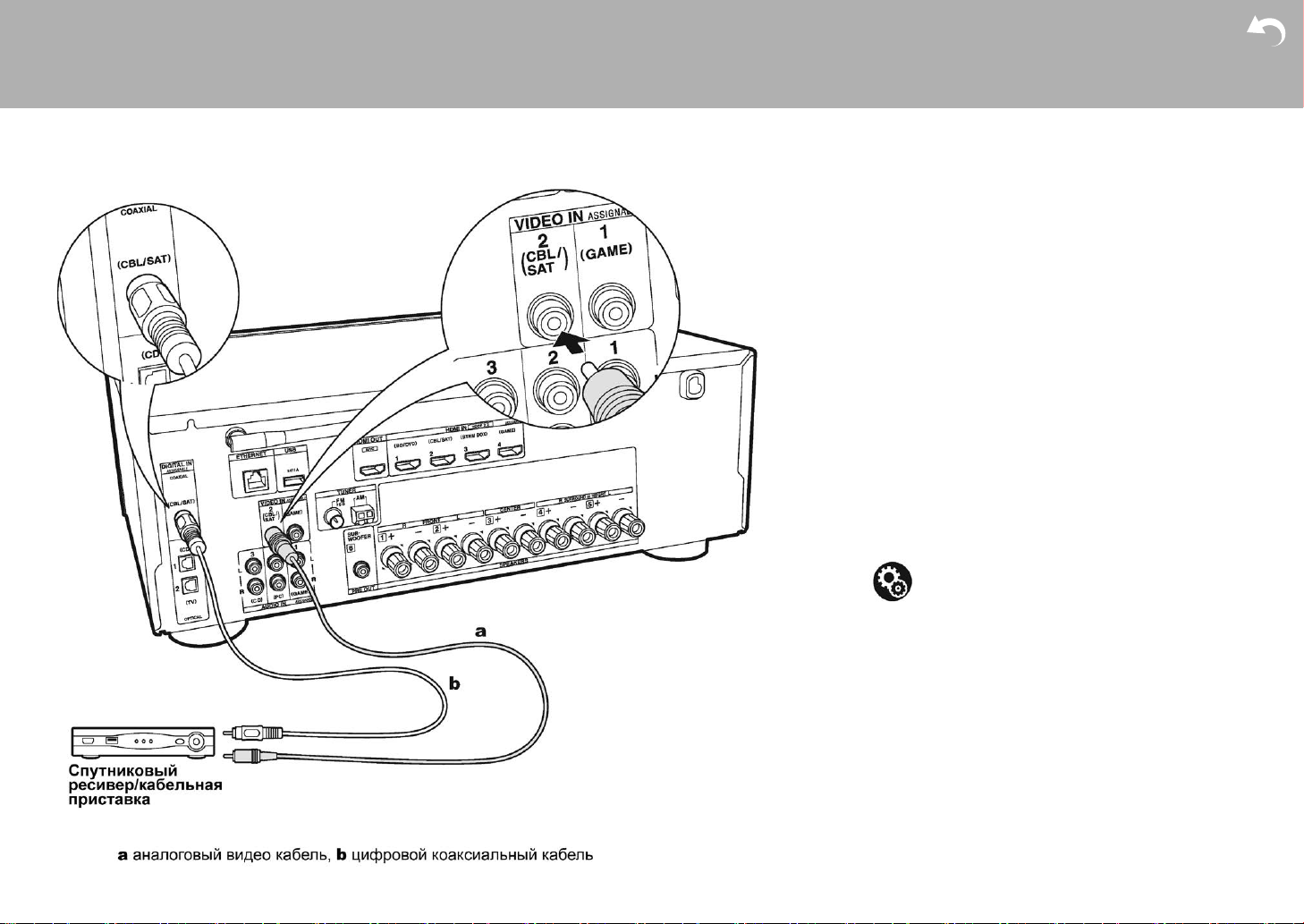
> Начало работы > Названия элементов > Установка > Первоначальная настройка
> Воспроизведение
3. Подключение AV компонентов
без интерфейса HDMI
Это пример соединения с AV-компонентами, не имеющими HDMI разъемов. Подключения для AV-компонентов следует делать в соответствии с разъемами, которые они имеют. Когда видео вход подключен к разъему
CBL/SAT, входное соединение для аудио также должно
быть на разъеме CBL/SAT и так далее, так чтобы вы
подключали видео вход на разъемы с таким же именем,
как и входные аудио разъемы. Имейте в виду, что входные видео сигналы, поступающие на разъем VIDEO IN
будут преобразованы в сигналы HDMI и будут выдаваться на HDMI выходной разъем.
• Для воспроизведения цифрового окружающего
звука, включая Dolby Digital, вы должны сделать соединение для аудио сигналов с помощью цифрового
коаксиального или оптического кабеля.
• Можно изменить назначение входных разъемов,
которые вы видите на рисунке слева, так что вы
можете также подсоединиться к любому другому
разъему кроме CBL/SAT (стр. 55, 56).
Настройка
• Для воспроизведения цифрового окружающего
звука, включая Dolby Digital, на подключенной
кабельной приставке, проигрывателе дисков
или другом устройстве, аудио выход должен
быть установлен в режим «Bitstream output».
17
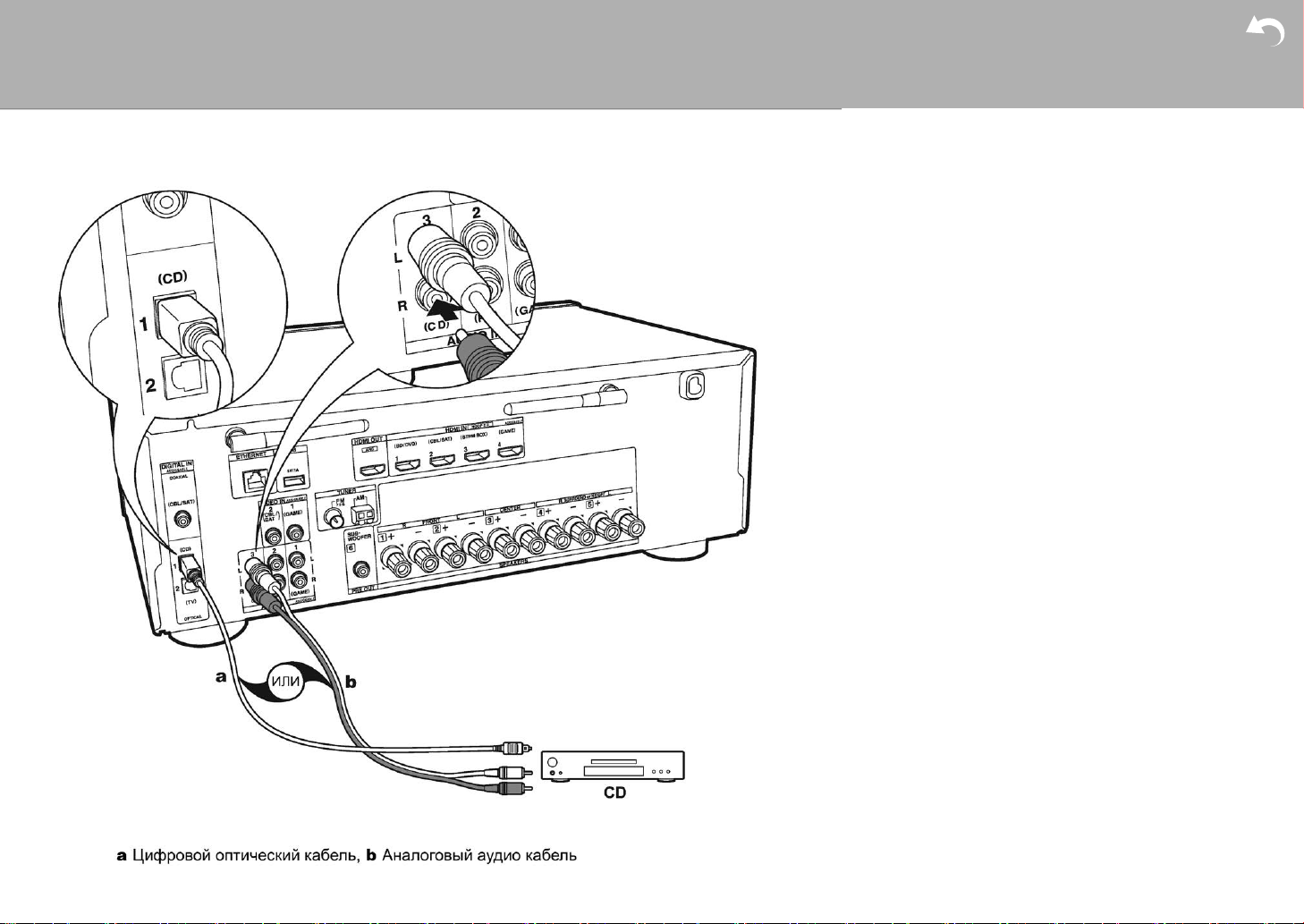
> Начало работы > Названия элементов > Установка > Первоначальная настройка
> Воспроизведение
Дополнительная настройка | Аппаратное обновление | Другое
4. Подключение аудио компонентов
Это пример подсоединения аудио компонента. Подключите CD проигрыватель используя цифровой коаксиальный кабель или аналоговый аудио кабель.
18
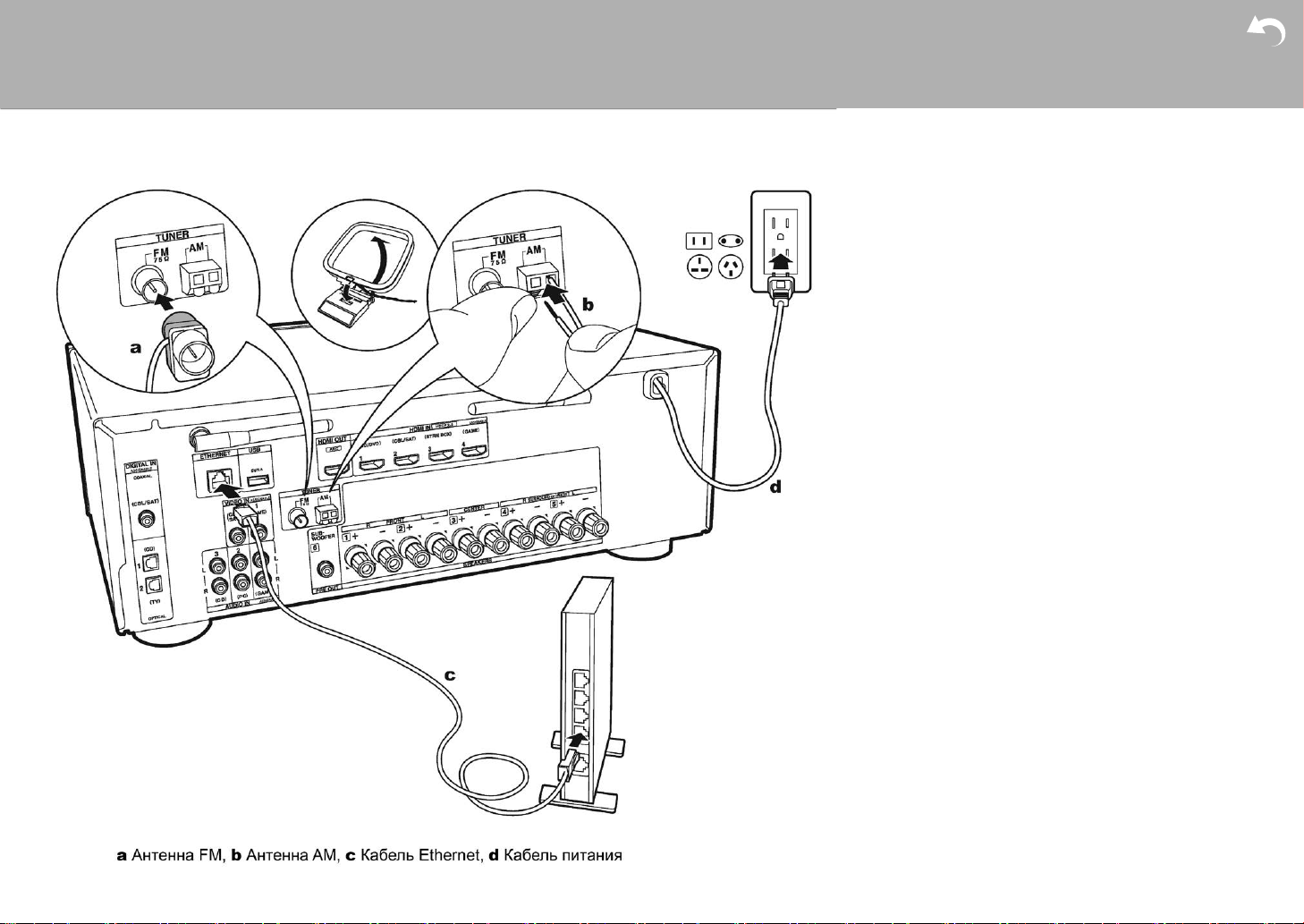
> Начало работы > Названия элементов > Установка > Первоначальная настройка
> Воспроизведение
5. Подключение других кабелей
Схема подключения антенны
Подключите входящую в комплект FM антенну к разъему TUNER FM 75. Перемещайте FM антенну во время
радиовещания для наилучшего приема сигнала.
Схема подключения к сети
Подключите устройство к сети с помощью проводного
соединения LAN или Wi-Fi (беспроводного соединения). После подключения устройства к сети вы сможете
насладиться различными интернет службами и радиовещанием. В случае выполнения проводного подключения воспользуйтесь кабелем Ethernet, подключенным к порту ETHERNET, как показано на следующем
рисунке. Для подключения по Wi-Fi выберите значение
«Wireless» (Беспроводное) в параметре «3.Network
Connection»(Сетевое подключение) (Стр. 21) в меню
Initial Setup (Первоначальная настройка), выберите
способ настройки и следуйте экранным инструкциям
для конфигурации этого подключения.
Подключение кабеля питания
Кабель питания следует подключать только по завершении выполнения всех подключений.
19
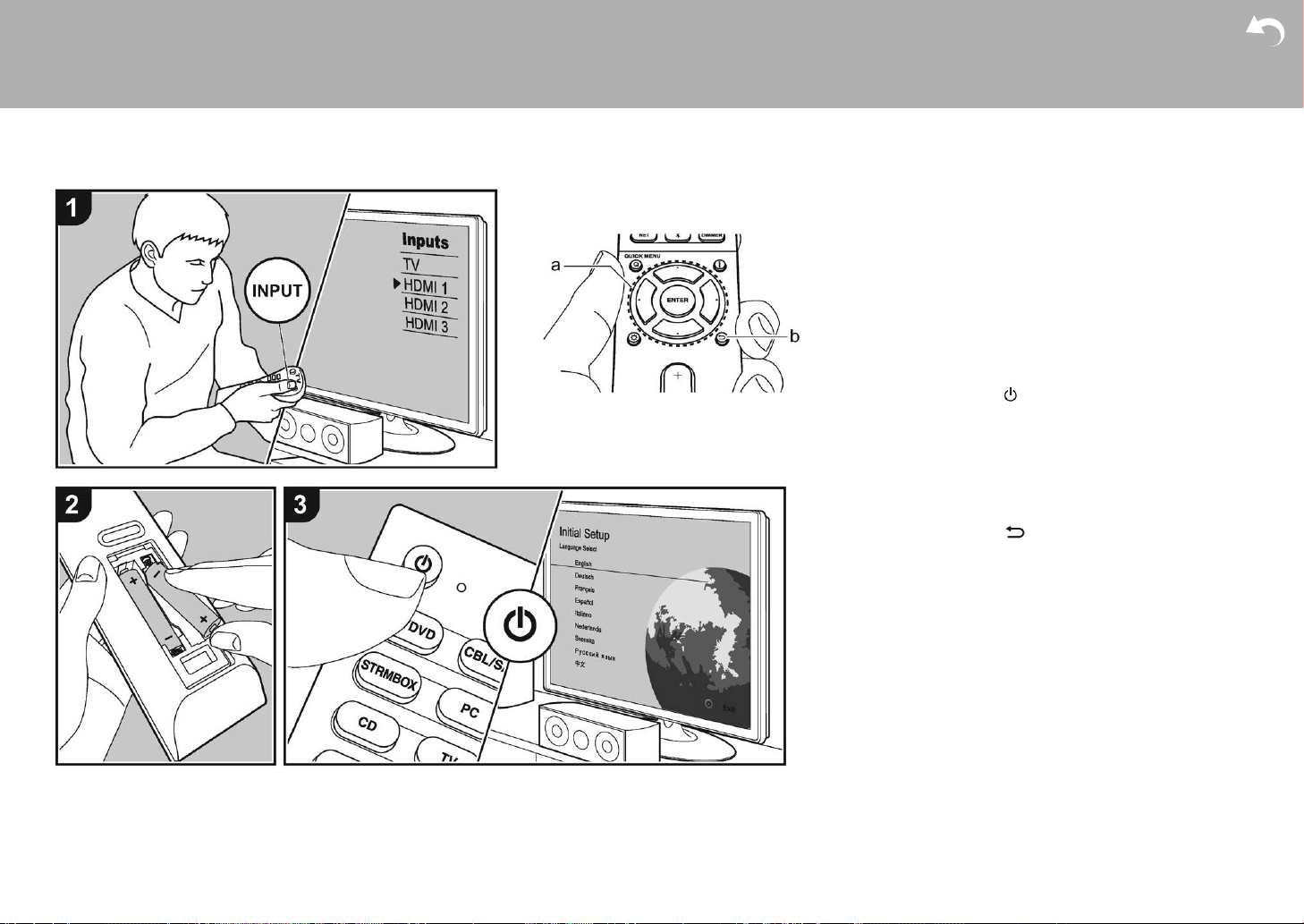
> Начало работы > Названия элементов > Установка > Первоначальная настройка
> Воспроизведение
Дополнительная настройка | Аппаратное обновление | Другое
Первоначальная настройка с помощью мастера установки Auto Start-up Wizard
Первоначальная настройка запускается
автоматически.
Когда вы включаете ресивер в первый раз, процедура
Начальная Настройка — Initial Setup автоматически показывается на экране ТВ, чтобы вы могли сделать все установки параметров, необходимые для запуска с помощью
простых шагов после появления указания на экране.
1. Переключите вход телевизора на назначенный вход
этого устройства.
2. Вставьте батарейки в пульт дистанционного управления устройства.
3. Нажмите кнопку
устройство. Автоматически будет отображена
страница настроек Initial Setup, где вы с легкостью
сможете выполнить настройки для начала работы.
4. Следуйте экранным инструкциям для выбора параметра с помощью курсорных кнопок на пульте ДУ
и нажмите кнопку ENTER (a) для подтверждения выбора. Для возврата к предыдущему меню нажмите
кнопку RETURN (b).
• Если вы завершили выполнение настройки на полпути или решили изменить какие-либо параметры
в ходе Initial Setup, нажмите кнопку «звездочка» на
пульте ДУ и выберите «6.Miscellaneous» — «Initial
Setup» (Прочее — Первоначальная настройка)
в меню Setup и нажмите кнопку ENTER. Для повторного выбора языка перейдите в меню «OSD
Language» (Язык экранного меню). (Стр. 54)
1. Калибровка акустики в помещении
AccuEQ
Расположите настроечный микрофон в местоположении слушателя, который измерит данные отправленных
громкоговорителями тестовых сигналов, а затем автоматически настроит оптимальный уровень громкости,
частоту кроссовера и расстояние для каждого из них.
Эта функция также автоматически отрегулирует настройки эквалайзера, корректирующие помехи, которые
могут возникнуть из-за акустических условий в комнате.
20
на пульте ДУ, чтобы включить
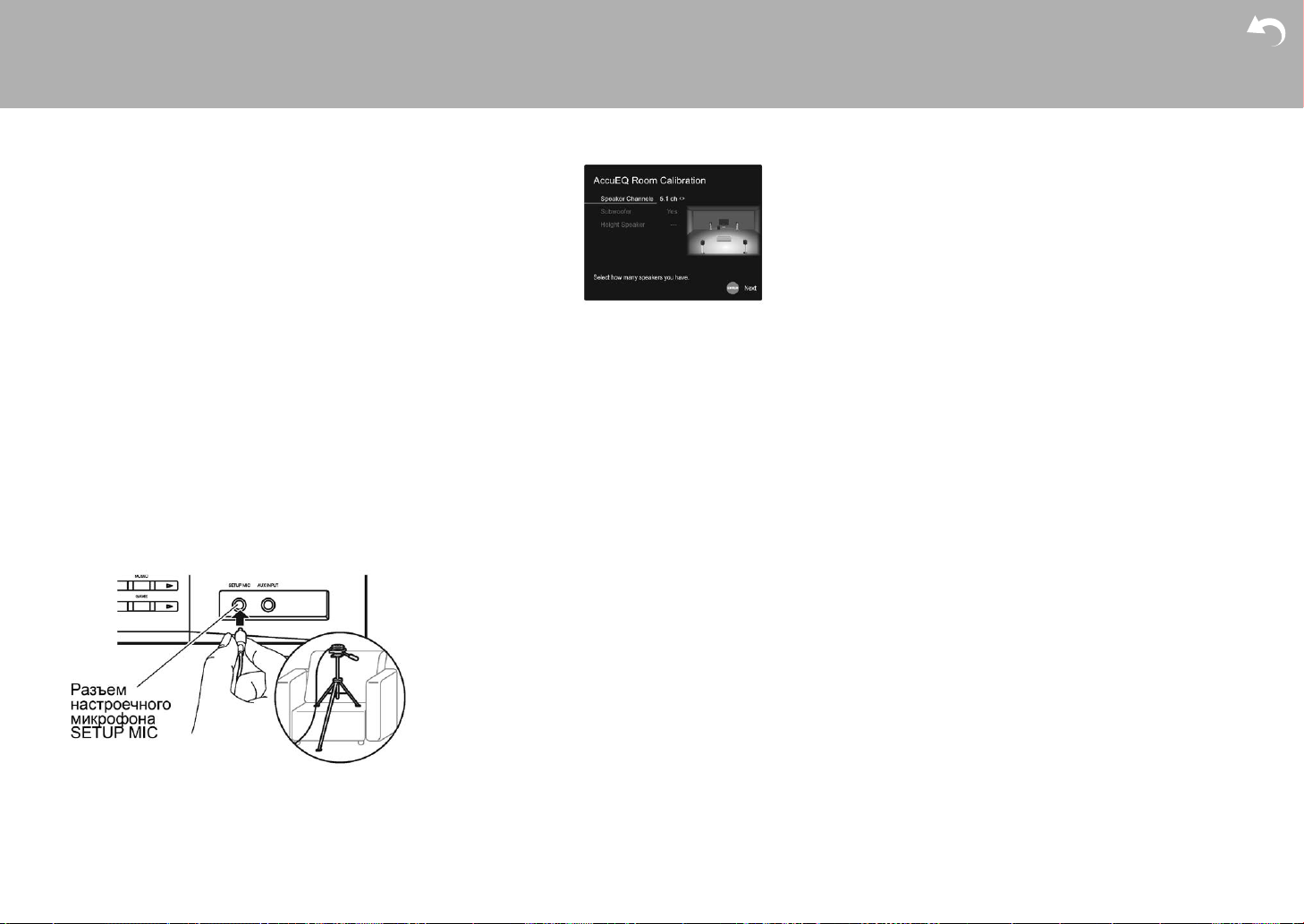
> Начало работы > Названия элементов > Установка > Первоначальная настройка
> Воспроизведение
Right)» (Вкл. — Кроме фронтальных левого/правого
• Выполнение калибровки занимает от 3 до 12 минут.
Во время измерений громкоговорители издают тестовый сигнал на максимальном уровне громкости,
поэтому рекомендуем предупредить об этом окружающих. Соблюдайте тишину во время измерений.
• Если вы подключили сабвуфер, проверьте уровень
громкости и мощность сабвуфера. Воспроизводимые сабвуфером низкие частоты могут быть недостаточно выраженными, поэтому установите уровень
громкости на половину шкалы.
• Если питание устройства неожиданно отключилось,
то, возможно, провода колоночных кабелей коснулись
задней панели, и в результате сработала схема защиты. Надежно закрепите все жилы кабелей, так чтобы
они не выпадали из разъемов после подключения.
1. Подключите входящий в комплект настроечный микрофон к разъему SETUP MIC устройства и расположите его в зоне прослушивания.
Если вы планируете установить настроечный микрофон на треножную подставку, то расположите его,
как показано на рисунке.
2. Выберите конфигурацию подключенных громкоговорителей.
Изображение на дисплее будет изменяться при
выборе количества каналов в параметре «Speaker
Channels» (Каналы громкоговорителей), поэтому
отслеживайте эти изменения при выполнении настроек. Также, воспользуйтесь этой страницей для
выбора подключения сабвуфера.
• После подключения сабвуфера, проверьте уровень
громкости и мощность сабвуфера. Воспроизводимые сабвуфером низкие частоты могут быть
недостаточно выраженными, поэтому измените их
уровень громкости наполовину.
3. Тестовые сигналы будут издаваться громкоговорителями. Но до этого устройство определит подключенные громкоговорители и наличие шумов в
помещении.
4. После отображения на дисплее данных выполненных замеров выберите «Next» (Далее) и нажмите
кнопку ENTER на пульте ДУ. Громкоговорители еще
раз издадут тестовый сигнал, и устройство автоматически выполнит настройки, например, оптимального уровня громкости и частоты кроссовера.
5. По завершении выполнения замеров на дисплее будут отображены все результаты. С помощью курсорных кнопок / на пульте ДУ проверьте выполнен-
ные настройки. Нажмите кнопку ENTER при выборе
«Save» (Сохранить) для сохранения настроек.
6. Определите, будут ли включены/выключены функции эквалайзера, корректирующие помехи, которые могут возникнуть из-за акустических условий
в комнате. При включении этой функции рекомендуем выбрать значение «On (All Channels)» (Вкл.
— Все каналы), и отключить только фронтальные
громкоговорители значением «On (Except Front Left /
громкоговорителей).
7. Отключите настроечный микрофон. Вы не сможете
перейти к другим пунктам пеню при подключенном
микрофоне.
2. Подключение источника сигнала
Проверьте правильность подключения каждого источника входного сигнала. Следуйте инструкциям, выберите
нужный вход, запустите воспроизведение выбранного
проигрывателя и определите, будут ли отображаться
различные изображения во время воспроизведения
звука.
3. Сетевые подключения
Настройте Wi-Fi подключение с помощью точки доступа, например, беспроводного маршрутизатора LAN. Доступны следующие два способа подключения по Wi-Fi:
«Scan Networks» (Сканирование сети): Выполняет
поиск точки доступа с устройства. Заранее выясните
SSID точки доступа.
«Use iOS Device (iOS7 or later)» (Использование iOS
устройства — iOS7 или более позднего): Настройте
совместный доступ iOS устройства и данного ресивера
по Wi-Fi.
При выборе значения «Scan Networks»(Сканирование
сети) доступны два варианта подключений. Проверьте
следующие пункты:
«Enter Password» (Введите пароль): Введите пароль
(ключ) для подключения к точке доступа.
«Push Button» (Нажать кнопку): Если точка доступа
оснащена кнопкой автоматического подключения, то
выберите это значение для подключения к точке доступа без ввода пароля.
• Если SSID точки доступа не отображается, то на дисплее с доступными SSID выберите «Other»(Другой)
с помощью кнопки на пульте ДУ и нажмите кнопку
ENTER, затем следуйте экранным инструкциям.
21
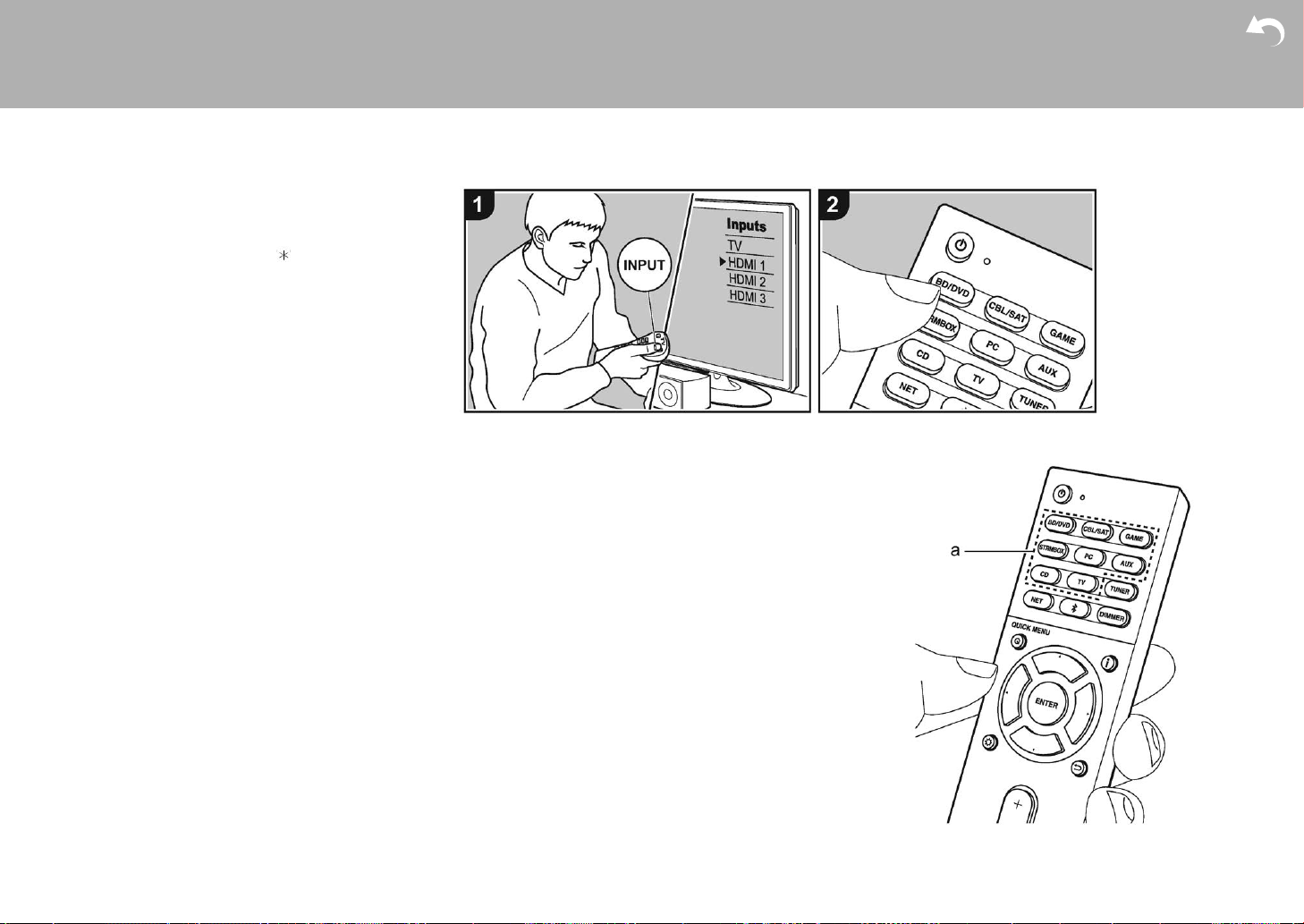
> Начало работы > Названия элементов > Установка > Первоначальная настройка
> Воспроизведение
Дополнительная настройка | Аппаратное обновление | Другое
Воспроизведение сигнала с AV компонентов
Keyboard input (Ввод с клавиатуры)
Для переключения регистра ввода букв выберите «A/a»
на дисплее и нажмите кнопку ENTER. Определите,
будет ли пароль скрыт знаками « » или отображаться
в виде обычного текста, нажмите кнопку MEMORY на
пульте ДУ. Нажмите кнопку CLEAR для удаления всех
введенных символов.
• Privacy policy (Политика конфиденциальности):
Во время выполнения настройки сети на странице
подтверждения будет отображен запрос на согласие с политикой конфиденциальности. Выберите
значение «Yes»(Да) и нажмите кнопку ENTER для
подтверждения вашего согласия.
4. Audio Return Channel
(канал возврата аудио сигнала)
Если вы подключили телевизор, который поддерживает
функцию ARC, выберите значение «Yes» (Да). Функция
ARC устройства позволит прослушать аудио сигнал
телевизора через динамики устройства.
• При выборе значения «Yes», функция HDMI CEC
будет активирована и энергопотребление устройства
в режиме ожидания будет увеличено.
Основные операции
Вы можете воспроизводить звук с аудио/видео компонентов, таких как Blu-ray плееры через этот ресивер.
1. Переключите вход телевизора на назначенный вход
этого ресивера.
2. Нажмите кнопку селектора входного сигнала (а) на
пульте ДУ с тем же названием, что и разъем к которому вы подключили проигрыватель.
Например, нажмите кнопку BD/DVD для запуска
воспроизведения проигрывателя, подключенного
к разъему BD/DVD. Нажмите кнопку TV для прослушивания звука телевизора.
• Обратите внимание на то, что при включении функции CEC link, входной сигнал автоматически переключится при подключении к устройству телевизора
с функцией СЕС с помощью HDMI подключения.
3. Запустите воспроизведение на AV компоненте.
4. С помощью кнопок VOL+/- (b) отрегулируйте уровень
громкости.
22
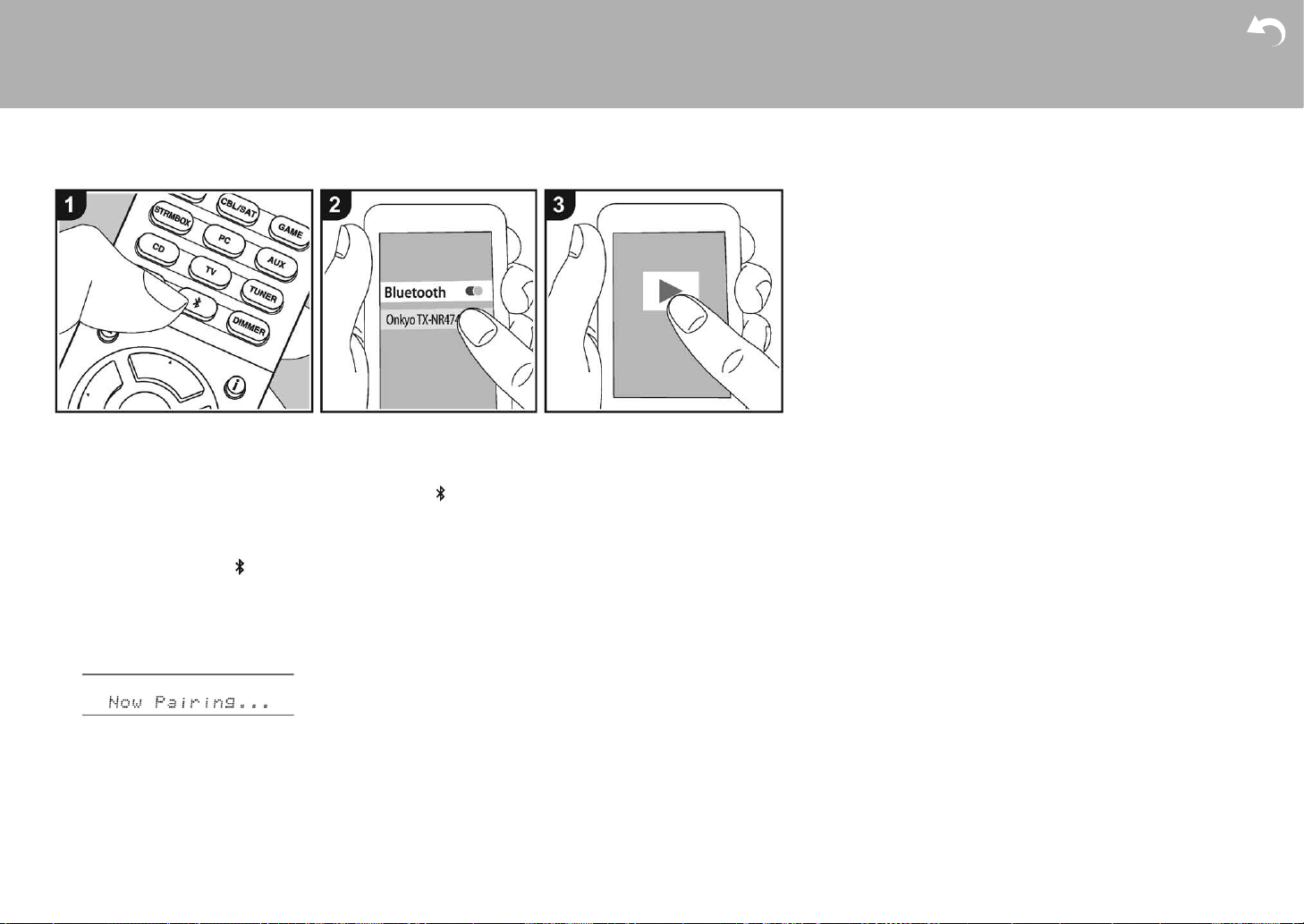
> Начало работы > Названия элементов > Установка > Первоначальная настройка
> Воспроизведение
Воспроизведение через BLUETOOTH
Вы можете воспроизводить музыку со
смартфона или другого устройства,
оснащенного беспроводной технологией
Bluetooth. Выполните следующую процедуру, когда ресивер включен.
Сопряжение
1. После нажатия кнопки на пульте
ДУ на дисплее будет отображено
сообщение «Now Pairing» (Выполняется сопряжение) и будет активирован
режим сопряжения.
2. Включите функцию BLUETOOTH
на устройстве с технологией
BLUETOOTH, затем выберите данное
устройство из списка отображаемых
устройств. При запросе введите пароль — «0000».
• Этот ресивер будет отображаться
на дисплее как «Onkyo TXNR474
XXXXXX».
• Для подключения другого
BLUETOOTH устройства нажмите
и удержите в нажатом положении
кнопку во время отображения
сообщения «Now Pairing» (Выполняется сопряжение) на дисплее, а затем
выполните шаг 2. Данное устройство
способно хранить данные о сопряжении с восемью устройствами.
• Зона покрытия составляет 15 метров.
Учтите, что соединение со всеми существующими устройствами Bluetooth
не гарантируется.
Воспроизведение
1. После включения устройства выполните подключение на Bluetooth
устройстве. Селектор входа на
данном устройстве автоматически
переключится на «BLUETOOTH».
2. Запустите воспроизведение музыкальных файлов. Увеличьте
уровень громкости подключенного
BLUETOOTH устройства до соответствующего уровня.
®
• Благодаря характеристикам технологии беспроводного соединения
BLUETOOTH, звук, воспроизводимый
данным устройством, может немного отставать от звука BLUETOOTH
устройства.
23
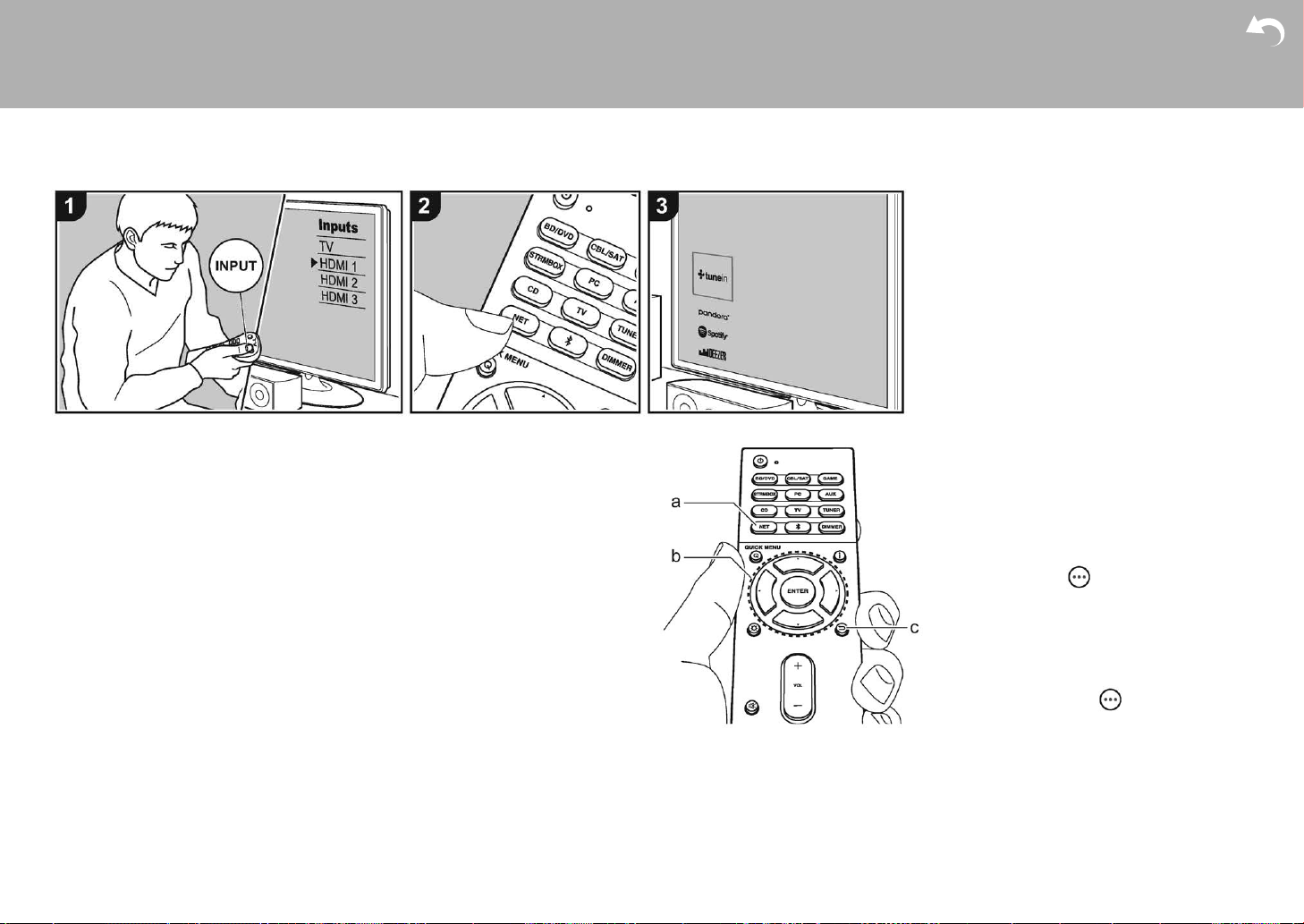
> Начало работы > Названия элементов > Установка > Первоначальная настройка
> Воспроизведение
Дополнительная настройка | Аппаратное обновление | Другое
Интернет-радио
При подключении этого устройства
к сети вы можете прослушать воспроизведение TuneIn Radio, Pandora,
Deezer, TIDAL или другого зарегистрированного интернет-радиовещания и
сервиса. В зависимости от доступных
интернет-сервисов пользователь может
выполнить регистрацию на компьютере.
• Ваша сеть должна быть подключена
к Интернет для того, чтобы слушать
интернет-радио сервисы.
• В зависимости от интернет-радио
сервиса, пользователю может
понадобится сначала зарегистрировать свой компьютер. Обратитесь
к веб-сайтам для каждого из сервисов для получения более подробной
информации.
• функции могут быть расширены путем обновления прошивки ПО, кроме того, сервис-провайдеры могут
прекратить вещание, и это означает,
что некоторые сетевые сервисы
и контент могут стать недоступными
в будущем.
24
Воспроизведение
Выполните следующую процедуру,
когда ресивер включен.
1. Переключите вход телевизора на
назначенный вход этого устройства.
2. Нажмите кнопку NET на пульте ДУ
для вывода на дисплей списка сетевых функций.
3. С помощью курсорных кнопок пульта
выберите желаемый сервис, затем
нажмите кнопку ENTER (b) для подтверждения.
4. С помощью курсорных кнопок выберите радиостанции и программы,
затем нажмите кнопку ENTER (b) для
запуска воспроизведения. Воспроизведение будет запущено по достижении отметки буферизации в «100%».
Меню Интернет-радио сервисов
Вы можете зарегистрировать определенные станции, как ваши любимые или
удалять станции, зарегистрированные
как ваши «фавориты». Отображаемое
в настоящее время меню зависит от
выбранного сервиса.
Иконки меню
нем углу экрана во время воспроизведения станции. Когда отображается
этот значок, вы можете отобразить
меню на экране, просто нажав ENTER
на пульте дистанционного управления.
Когда на дисплее несколько иконок,
выберите нужную
пок курсора на пульте дистанционного
управления и нажмите ENTER.
отображаются в ниж-
с помощью кно-
Аккаунт радио TuneIn
Создание учетной записи (Аккаунта) на
сайте радио TuneIn (tunein.com) и вход
в него с вашего ресивера позволяет автоматически добавлять ваши любимые
радиостанции и программы в ваши «My
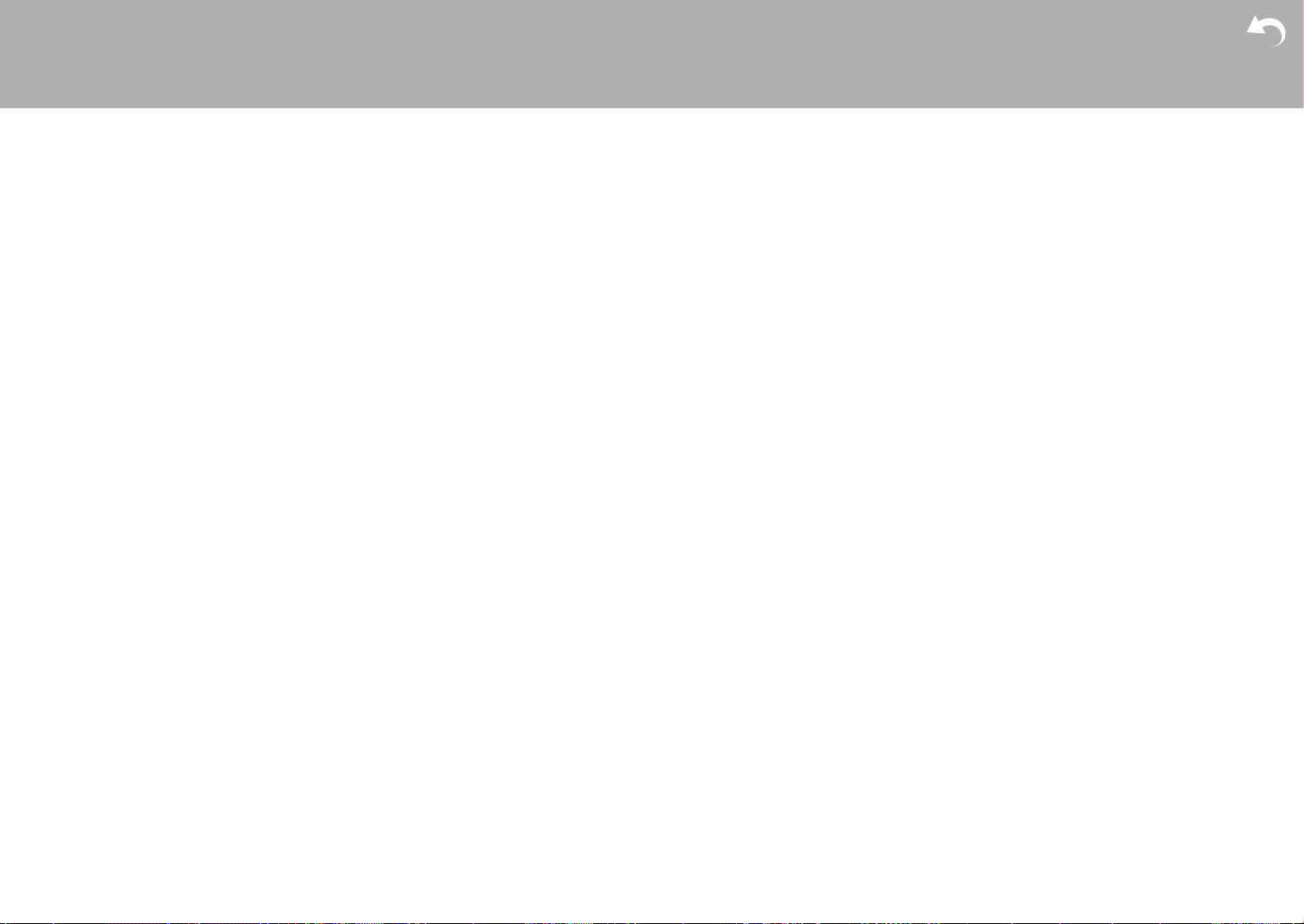
> Начало работы > Названия элементов > Установка > Первоначальная настройка
> Воспроизведение
Presets», когда вы вводите их на сайте.
Для отображения во время воспроизведения меню TuneIn Radio нажмите
кнопку ENTER (a) на пульте ДУ.
Список «My Presets» будет отображаться на уровень ниже TuneIn Radio.
Для отображения радиостанций,
зарегистрированных в «My Presets»,
вы должны войти в TuneIn радио с ресивера. Чтобы войти в систему, выберите
« Login» — «I have a TuneIn account»
(у меня есть учетная запись Tunein)
в «приложение «TuneIn Radio» в топ-листе на ресивере, а затем введите ваше
имя пользователя и пароль.
• Если вы выбрали «Login» на этом
ресивере, вы можете использовать
отображенный регистрационный
код для того, чтобы связать этот
ресивер в разделе My Page (на моей
странице) сайта TuneIn Radio, так
что вы сможете войти в «Login» —
«Login with a registration code» без
необходимости вводить ваши имя
пользователя и пароль.
25
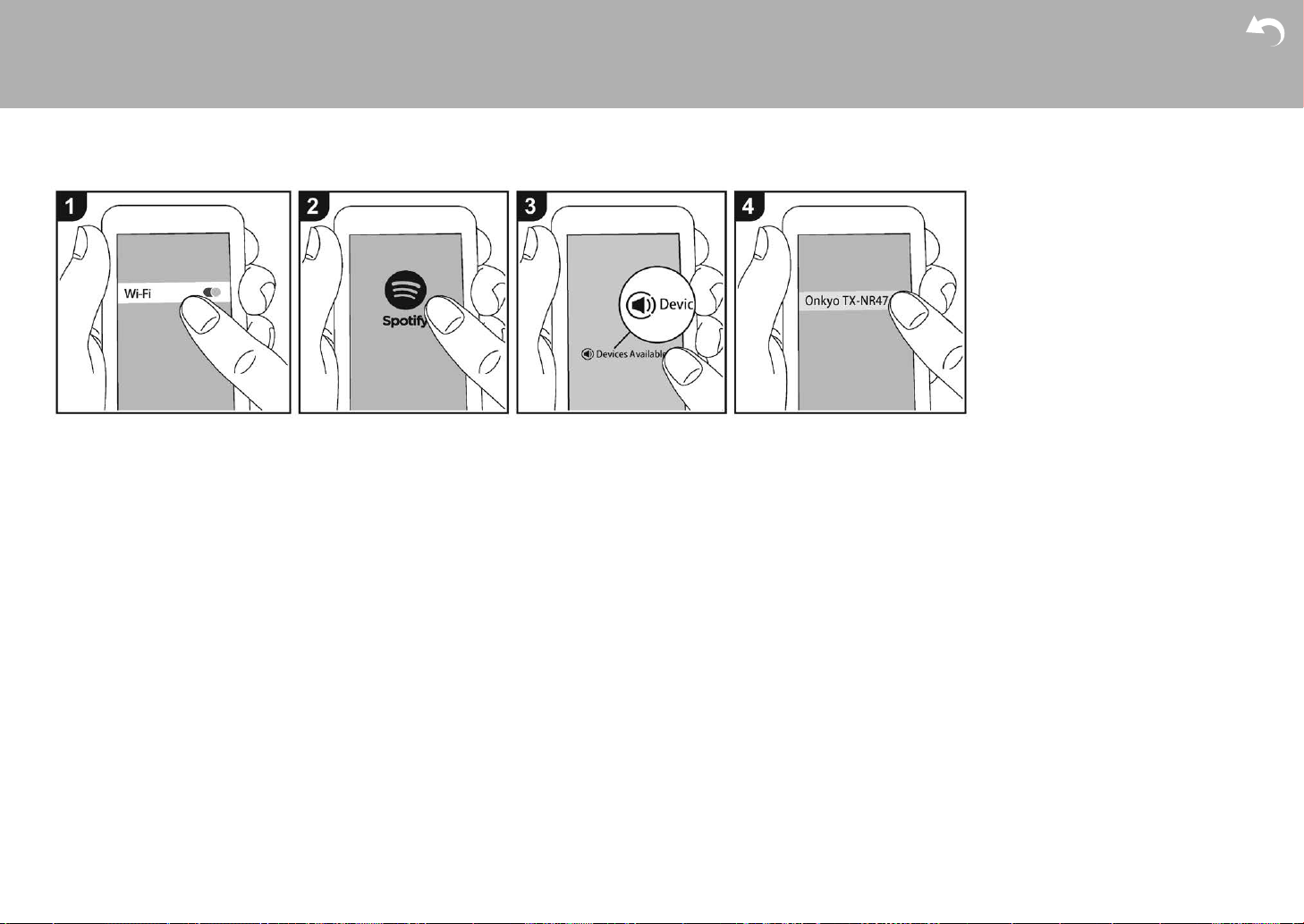
> Начало работы > Названия элементов > Установка > Первоначальная настройка
> Воспроизведение
Дополнительная настройка | Аппаратное обновление | Другое
Spotify
Воспроизведение Spotify Connect
доступно при подключении данного
устройства к той же сети, что и смартфон или планшет.
• Для включения Spotify Connect
необходимо установить приложение
Spotify на смартфоне или планшете,
а также необходимо создать учетную
запись премиум в Spotify.
— См. дополнительную информацию
о настройках Spotify:
www.spotify.com/connect/
Воспроизведение
1. Подключите смартфон к точке
доступа сети, к которой подключен
и данный ресивер.
2. Запустите приложение Spotify.
3. Воспроизведите трек в приложении
Spotify, затем после переключения в
экран для управления воспроизведением, кликните «Devices Available»
внизу экрана.
4. Выберите данное устройство.
26
5. Данное устройство будет автоматически включено, а селектор входов
будет переключен в значение NET,
затем будет запущен стриминг
Spotify.
• Если параметр «5.Hardware» —
«Power Management» — «Network
Standby» (Аппаратное обеспечение
— Управление питанием — Сеть в
режиме ожидания) установлен в значение «O» (Выкл.) в меню настроек,
вручную включите устройство, а
затем нажмите кнопку NET на пульте
Д У.
• Данный продукт использует программное обеспечение Spotify;
лицензии сторонних компаний вы можете найти на веб-сайте:
www.spotify.com/connect/third-partylicenses
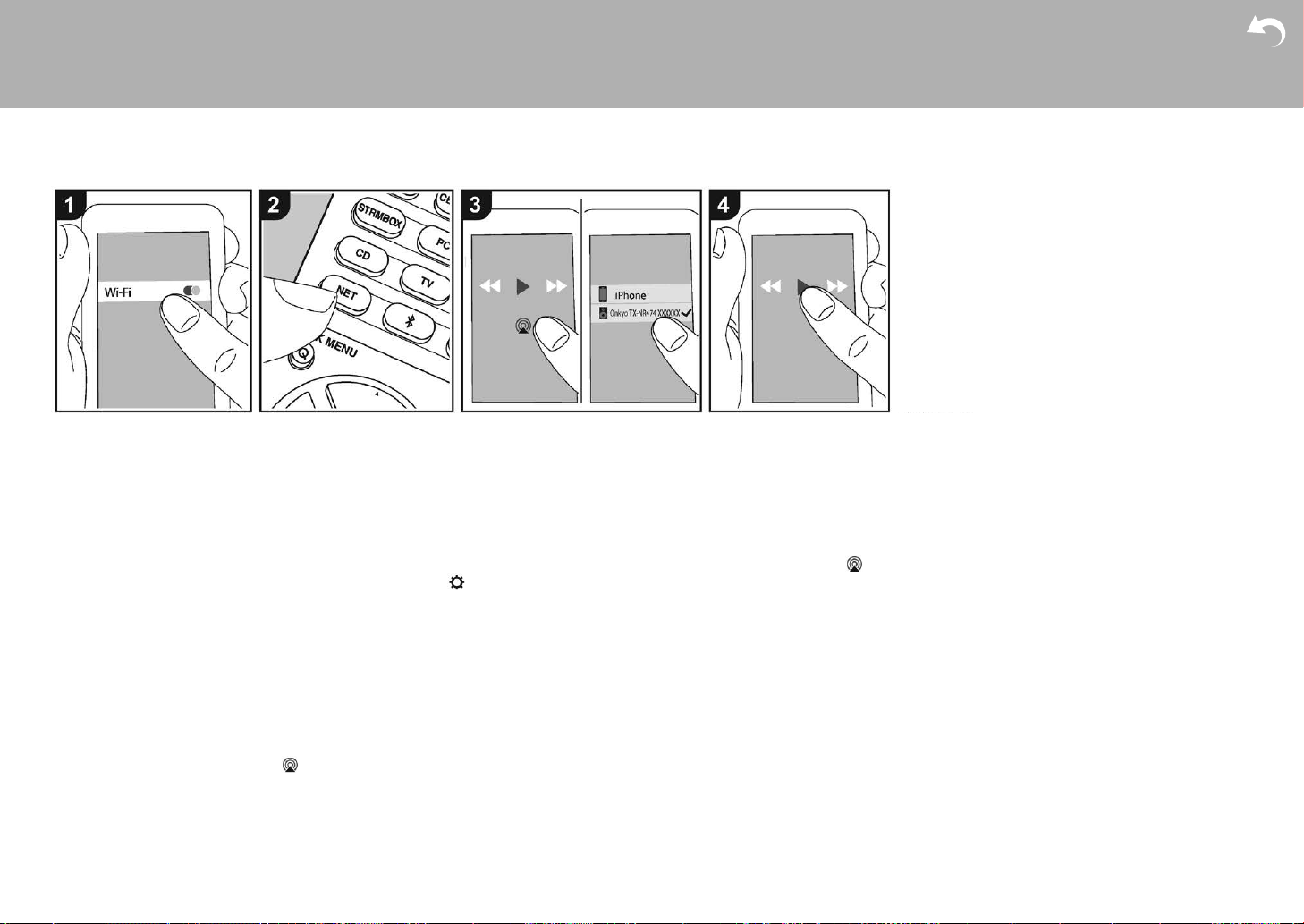
> Начало работы > Названия элементов > Установка > Первоначальная настройка
> Воспроизведение
AirPlay
®
Основное воспроизведение
Вы можете насладиться беспроводным воспроизведением музыкальных
файлов с iPhone®, iPod touch® или iPad®,
подключенных к той же точке доступа,
что и данное устройство.
• Обновите версию программного обеспечения вашего iOS устройства.
• Могут быть некоторые различия
в работе экранов и тем, как операции выполняются на устройствах iOS
в зависимости от версии iOS. Для получения более подробной информации см. инструкции по эксплуатации
iOS устройства.
1. Подключите iOS устройство к точке
доступа.
2. Нажмите кнопку NET.
3. Прикоснитесь к иконке AirPlay на
панели iOS устройства и выберите
нужное устройство из списка доступных устройств, а затем прикоснитесь
к кнопке «Done».
4. Запустите воспроизведение музыкальных файлов на iOS устройстве.
• Установленное по умолчанию
значение для функции Network
Standby — «Вкл.», поэтому при выполнении действий, описанных в шагах 3 и 4, устройство будет автоматически включено и входной сигнал
будет переключен на «NET». Для сокращения энергопотребления нажмите кнопку
в меню Setup (Настройка) установите
параметр «5.Hardware» — «Power
Management» — «Network Standby»
(Аппаратное обеспечение — Управление питанием — Сеть в режиме
ожидания) в значение «O» (Выкл.).
• Благодаря характеристикам технологии беспроводного соединения
AirPlay, звук, воспроизводимый
данным устройством, может немного
отставать от звука устройства с функцией AirPlay.
на пульте ДУ, а затем
например iOS 10
Вы также можете воспроизвести
музыкальные файлы на компьютере
с помощью iTunes (Вер. 10.2 или более
поздняя). Прежде чем начать работу,
убедитесь, что устройство и компьютер подключены к одной сети, затем
нажмите кнопку NET на устройстве. Пр-
коснитесь к иконке AirPlay и iTunes,
и выберите нужное устройство из списка
доступных устройств, затем запустите
воспроизведение музыкального файла.
27
